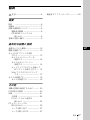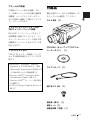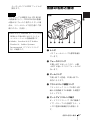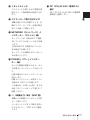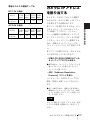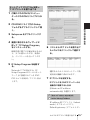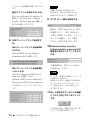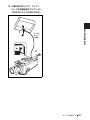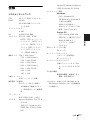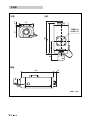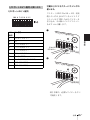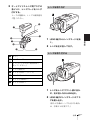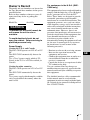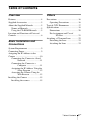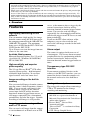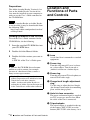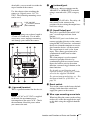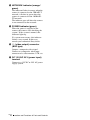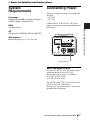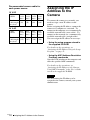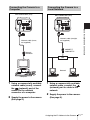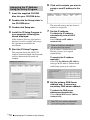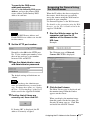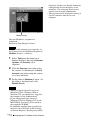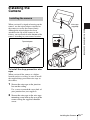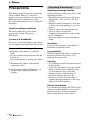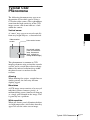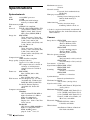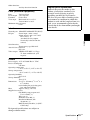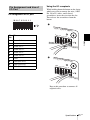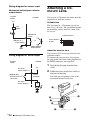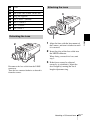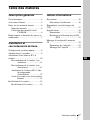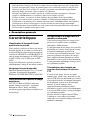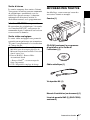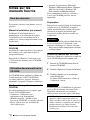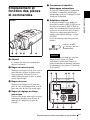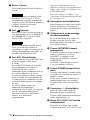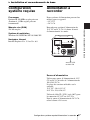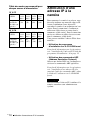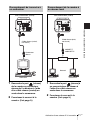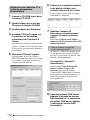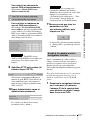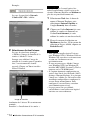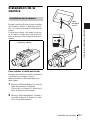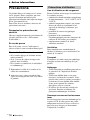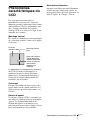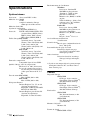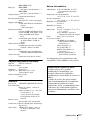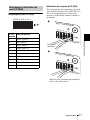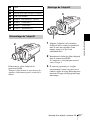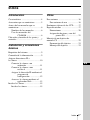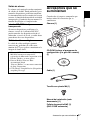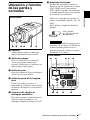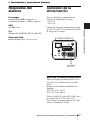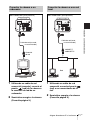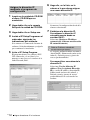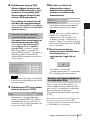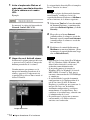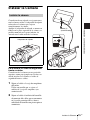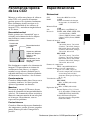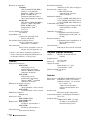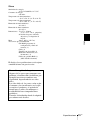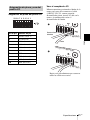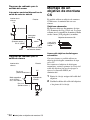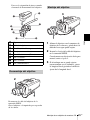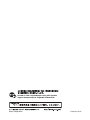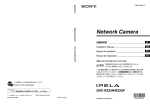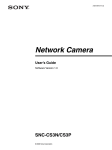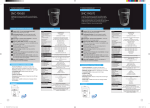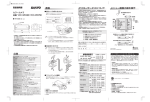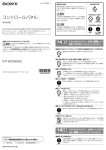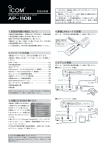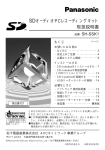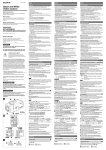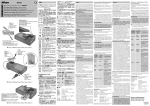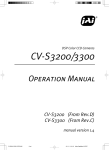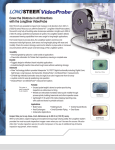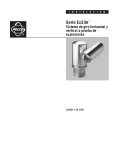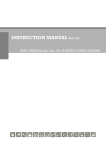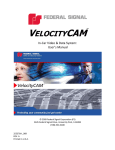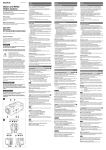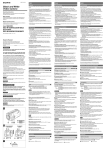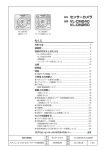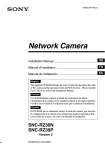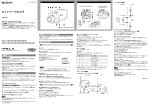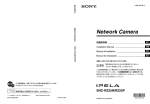Download Network Camera
Transcript
3-815-909-02 (1) Network Camera 設置説明書 ________________________________ JP Installation Manual __________________________ GB Manuel d’installation ____________________________FR Manual de instalación ___________________________ES お買い上げいただきありがとうございます。 電気製品は安全のための注意事項を守らないと、 火災や人身事故になることがあります。 この設置説明書には、事故を防ぐための重要な注意事項と製品の取 り扱いかたを示しています。この設置説明書をよくお読みのうえ、 製品を安全にお使いください。お読みになったあとは、いつでも見 られるところに必ず保管してください。 SNC-CS3N/CS3P © 2003 Sony Corporation 安全のために ソニー製品は正しく使用すれば事故が起きないよう に、安全には充分配慮して設計されています。しか し、電気製品は、まちがった使いかたをすると、火 災や感電などにより死亡や大けがなど人身事故につ ながることがあり、危険です。 事故を防ぐために次のことを必ずお守りください。 安全のための注意事項を守る 4 ~ 5 ページの注意事項をよくお読みください。製品 全般および設置の注意事項が記されています。 警告表示の意味 設置説明書および製品 では、次のような表示 をしています。表示の 内容をよく理解してか ら本文をお読みくださ い。 この表示の注意事項を 守らないと、感電やそ の他の事故によりけが 定期点検を実施する 長期間、安全にお使いいただくために、定期点検を することをおすすめします。点検の内容や費用につ いては、お買い上げ店またはソニーのサービス窓口 にご相談ください。 をしたり周辺の物品に 損害を与えたりするこ とがあります。 行為を禁止する記号 故障したら使用を中止する すぐに、お買い上げ店またはソニーのサービス窓口 にご連絡ください。 万一、異常が起きたら ・ ・ ・ ・ 煙が出たら 異常な音、においがしたら 内部に水、異物が入ったら 製品を落としたりキャビネットを破損したときは m 1 電源コードおよび接続ケーブルを抜く。 2 お買い上げ店またはソニーのサービス窓口に連絡 する。 JP 2 安全のために 行為を指示する記号 目次 注意.............................................. 4 保証書とアフターサービス ............. 28 概要 特長 ................................................ 6 付属品 ............................................... 7 付属の説明書について ....................... 8 説明書の種類 ............................... 8 CD-ROM マニュアルの 使いかた ................................. 8 各部の名称と働き .............................. 9 基本的な設置と接続 必要なシステム構成 ........................ 12 電源を接続する .............................. 12 カメラに IP アドレスを割り 当てる ....................................... 13 カメラとコンピューターを 接続する .............................. 14 カメラをネットワークへ 接続する .............................. 14 セットアッププログラムを使って IP アドレスを割り当てる .... 15 Web ブラウザでモニタリング する ..................................... 17 カメラを設置する ........................... 18 カメラを設置する ..................... 18 JP その他 本機の性能を保持するために ......... 20 CCD 特有の現象 ............................ 20 仕様 ............................................. 21 寸法図 ....................................... 24 I/O ポートのピン配列と 使いかた .............................. 25 CS マウントレンズの 取り付けかた ............................ 26 レンズを取り外す ..................... 27 レンズを取り付ける ................. 27 目次 3 JP 下記の注意を守らないと、けがをしたり周辺の物品に 損害を与えることがあります。 分解や改造をしない 分解や改造をすると、 火災や感 電、けがの原因となることがあ ります。 内部の点検や修理は、 お買い上 げ店またはソニーの業務製品 ご相談窓口にご依頼ください。 指定された電源ケーブルを使う 設置説明書に記されている電 源ケーブルを使わないと、 火災 や故障の原因となることがあ ります。 直射日光に当たる場所、熱器具の近 くには置かない 変形したり、 故障したりするだ けでなく、レンズの特性により 火災の原因となることがあり ます。 特に、 窓際に置くときな どはご注意ください。 水にぬれる場所で使用しない 水ぬれすると、 漏電による感 電、発火の原因となることがあ ります。 指定された電源電圧で使用する 指定されたものと異なる電源 電圧で使用すると、 火災や感電 の原因となります。 製品の設置は充分な強度のある場所 に取り付ける 強度の不充分な場所に設置す ると、 落下、 転倒などにより、 け がの原因となります。 JP 4 注意 機器や部品の取り付けは正しく行う 機器や部品の取り付け方や、 本 機の分離・合体の方法を誤る と、 本機や部品が落下して、 け がの原因となることがありま す。 設置説明書に記載されている 方法に従って、 確実に行ってく ださい。 内部に水や異物を入れない 水や異物が入ると、火災の原因 となります。 万一、水や異物が入ったとき は、すぐに本機が接続されてい る電源供給機器の電源コード や DC 電源ケーブル、本機の接 続ケーブルを抜いて、 お買い上 げ店またはソニーの業務用製 品ご相談窓口にご相談くださ い。 雨のあたる場所や、油煙、湯気、湿 気、ほこりの多い場所には設置しな い 上記のような場所やこの設置 説明書に記されている使用条 件以外の環境に設置すると、 火 災や感電の原因となることが あります。 設置は専門の工事業者に依頼する 設置については、必ずお買い上 げ店またはソニーの業務用製 品ご相談窓口にご相談くださ い。 壁面や天井などへの設置は、 本 機と取り付け金具を含む重量 に充分耐えられる強度がある ことをお確かめの上、 確実に取 り付けてください。 充分な強度 がないと、落下して、大けがの 原因となります。 また、 1 年に一度は、取り付け がゆるんでいないことを点検 してください。 また、 使用状況に応じて点検の 間隔を短くしてください。 不安定な場所に設置しない 次のような場所に設置すると、 倒れたり落ちたりして、けがの 原因となることがあります。 ・ ぐらついた台の上 ・ 傾いたところ ・ 振動や衝撃のかかるところ また、 設置・取り付け場所の強 度を充分にお確かめください。 別売りアクセサリーのレンズは確実 に取り付ける レンズはレンズのねじをしっ かり締めて取り付けてくださ い。 取り付けかたがゆるいと、 レン ズがはずれて、 けがの原因とな ることがあります。 また、 1 年に一度は、取り付け がゆるんでいないことを点検 してください。 また、 使用状況に応じて点検の 間隔を短くしてください。 注意 5 JP ・ 本ネットワークカメラで提供するシステムおよびサービスはセキュリティー サービスではなく、また確実な安全を保障するものではありません。 ・ ネットワークカメラをご使用されることにより、インターネットを通じて容易 にカメラ映像にアクセスすることが可能です。一方で第三者によりネットワー クを通じてモニタリング画像および音声を閲覧、使用等される可能性がありま す。ネットワークのご利用については、被写体のプライバシー、肖像権などを 考慮のうえ、お客様の責任で行ってください。 ・ ネットワークカメラへのアクセス権限は、ユーザー名およびパスワードを設定 することにより行われます。それ以上のカメラによる認証作業は行われませ ん。 ・ 諸事情による本ネットワークカメラに関連するサービスの停止、中断につい て、ソニーは一切の責任を負いません。 B 概要 特長 ネットワークを介した高画質モニタ リング カメラの内部メモリーへの画像記録 外部センサー入力、内蔵の動体検知機 能およびマニュアルトリガーボタンと 連動して、その時点またはその前後の 連続静止画を、カメラ内部メモリー ネットワーク (10BASE-T/100BASE- (約8MB)へ記録することができま TX) を介してコンピューターから Web す。また、静止画像を定期的に記録す ブラウザを使って、カメラの高画質ラ ることもできます。 イブ画像を最大毎秒 30 フレームでモ ニタリングできます。1 台のカメラ画 像を 50 人までのユーザーが同時に見 ることができます。 E メールや、FTP サーバーを使った 画像配信 外部センサー入力、内蔵の動体検知機 対応ブラウザ 能およびマニュアルトリガーボタンと Microsoft Internet Explorer Ver.5.5 連動して、その時点のカメラの静止画 または 6.0 像を E メールに添付して送ったり、そ ( 対応 OS:Windows 98/ 98SE/ Me/ の時点またはその前後の連続静止画を NT4.0/ 2000/ XP) FTP サーバーに送信できます。また、 静止画像を定期的に送信することもで 高感度・高画質 1/3 型 Exwave HADTM CCD を採用 した高感度・高画質のビデオカメラで す。 JP 6 きます。 さらに、コンピューターの FTP クライ アントソフトウェアを使うと、カメラ 内部のメモリー内の静止画像を検索、 受信することができます。 特長 アラーム出力機能 2 系統のアラーム出力を装備してお 付属品 り、外部センサー入力や内蔵の動体検 梱包を開けたら、以下の付属品が一式 知機能、マニュアルトリガーボタン、 そろっているか確認してください。 コントロールできます。 概要 または時刻と連動して周辺デバイスを カメラ本体 (1) トランスペアレンシータイプ RS232C インターフェース装備 RS-232C インターフェースを介して 周辺機器と接続することにより、コン ピューターからネットワーク経由で周 辺機器のコントロールおよびデータ受 信ができます。 CD-ROM(セットアッププログラム、 アナログビデオ出力 ユーザーガイド) (1) VTR や TV モニターを接続して、ロー カルでの映像記録やモニタリングが可 能です。 ・ Microsoft、Windows、Internet Explorer および MS-DOS は、米国 ワイヤーロープ (1) Microsoft Corporation の米国および その他の国における登録商標です。 ・ Exwave HADTM は Exwave HoleAccumulated Diode の略です。 Exwave HADTM は、ソニー株式会社 の商標です。 ・ CCD は Charge-Coupled Device の 段付きビス M4 (1) 略です。 保証書(冊子) (1) 保証シート (1) 設置説明書(本書) (1) 付属品 7 JP 付属の説明書について ・ ディスプレイモニター:解像度 800 × 600 ドット以上 ・ OS: Microsoft Windows Millennium Edition, Windows 説明書の種類 2000 Service Pack 2, Windows 本機には、以下の説明書が付属されて XP Professional または Home います。 Edition 設置説明書(本書) この設置説明書には、カメラ本体の各 部の名称や設置、接続のしかたが記載 されています。操作の前に必ずお読み ください。 上記の条件を満たさない環境では、 CD-ROM の動作が遅くなったり、 まったく動作しないことがあります。 準備 付属の CD-ROM に収録されている ユーザーガイド(CD-ROM に収録) カメラのセットアップの方法や、Web ブラウザを介したコントロールの方法 が記載されています。 ユーザーガイドの開きかたは、下記の ユーザーガイドを使用するためには、 以下のソフトウェアがコンピューター にインストールされている必要があり ます。 ・ Adobe Acrobat Reader 4.0 以上、 または Adobe Reader 6.0 以上 「CD-ROM マニュアルの使いかた」 をご覧ください。 ソフトウェアがインストールされてい ない場合は、次の URL からダウン CD-ROM マニュアルの使いか た ロードできます。 ・ Adobe Reader: http://www.adobe.co.jp/ 付属の CD-ROM には、本機のユー products/acrobat/readstep2 .html ザーガイド(日本語、英語、フランス 語、ドイツ語、スペイン語、イタリア 語、中国語)が収録されています。 マニュアルを読むには CD-ROM に入っているユーザーガイ CD-ROM の動作環境 ドを読むには、次のようにします。 付属の CD-ROM を動作させるには、 1 れる。 次の環境が必要です。 ・ コンピューター:Intel Pentium プ 2 CD-ROM ドライブ:8 倍速以上 JP 8 付属の説明書について Manual フォルダーをダブルクリッ クする。 ロセッサー搭載のコンピューター 搭載メモリー:64MB 以上 CD-ROMをCD-ROMドライブに入 3 読みたいマニュアルを選択してク リックする。 ユーザーガイドの PDF ファイルが 開きます。 ご注意 前面 概要 ハードウェアの故障または CD-ROM 各部の名称と働き の誤使用により、CD-ROM 内の情報 が読めなくなったり消失したりした場 合は、ソニーのサービス担当者にご依 頼ください(有料)。 ・ Intel および Pentium は、アメリカ合 衆国および他の国におけるインテル コーポレーションの登録商標です。 ・ Adobe、Acrobat および Adobe 1 2 3 4 5 6 Reader は、Adobe Systems Incorporated(アドビシステムズ 社)の商標です。 a レンズ バリフォーカルレンズを標準装備し ています。 b フォーカスリング N 側へ回すと近いところに、∞側 へ回すと遠いところにフォーカスが 合います。 c ズームリング T 側へ回すと望遠、W 側へ回すと 広角になります。 d フランジバック調整リング フランジバック(レンズの取り付け 面から結像面までの距離)を調整す るリングです。 e オートアイリスレンズ端子 オートアイリスレンズ(DC 制御タ イプ)のケーブルを接続すると、レ ンズに電源や制御信号を供給しま す。 各部の名称と働き 9 JP f トライポッドアダプター ご注意 カメラ三脚などにカメラを固定する AC 24V または DC 12V で電源供 ときに使用します。 着脱可能のた め、本体の上面、底面のどちらにも 給する場合、本機の最大消費電力は 取り付けられます。 三脚ネジは次のものを使用してくだ 確認の上、接続してください。 さい。 8 W になります。電源許容量をご h 1/4 - 20 UNC = 4.5 mm ± 0.2 mm (ネットワーク)ポート ネットワークケーブル(UTP、カ テゴリー5)を使用し、ネットワー ク(10BASE-T/100BASE-TX) のハブまたはコンピューターと接続 ご注意 4.5 mm ± 0.2 mm 以外のネジを 使用すると、取り付けが不完全に なったり、本機の内部を損傷して故 障の原因となることがあります。 します。 i I/O(入出力)ポート RS-232C ポート、1 系統のセン サー入力、2 系統のアラーム出力を 備えています。 後面 RS-232C ポートは、RS-232C イ 7 8 9 q; qa ンターフェースを介して周辺機器と 接続し、コンピューターからネット ワーク経由で周辺機器のコントロー SEE INSTRUCTION MANUAL ルやデータ受信をするときに使用し ます。 10 9 8 7 6 5 4 3 2 1 センサー入力は、アラーム入力とし て使用します。また、E メールなど CLASS 2 WIRING のアプリケーションに連動させる場 合に使用します。 NETWORK POWER + DC 12V – 2 AC 24V 1 アラーム出力は、外部センサー入力 や内蔵の動体検知機能、マニュアル トリガーボタン、または時刻と連動 qs qd qf qg して周辺機器をコントロールすると きに使用します。 g U(アース)端子 AC 24V 用の筺体アースです。 ◆各機能や設定について詳しくは、 付 属の CD-ROM に収録されているユー ザーガイドをご覧ください。 ◆ピン配列と配線については、「I/O ポートのピン配列と使いかた」(25 ページ ) をご覧ください。 JP 10 各部の名称と働き j リセットスイッチ このスイッチを押しながら電源を供 o DC 12V/AC 24V(電源入力) 端子 給すると、工場出荷時の設定に戻り DC 12V または AC 24V の電源供 ます。 給装置へ接続します。 概要 k ワイヤーロープ取り付けネジ穴 本機を壁や天井に設置するとき、付 属のワイヤーロープを、付属の段付 きビスを使って固定します。 l NETWORK(ネットワーク)イ ンジケーター(オレンジ / 緑) ネットワークが 10BASE-T で接続 されているときはオレンジ色で点滅 します。 100BASE-TX で接続されていると きは緑色で点滅します。 ネットワークが接続されていないと きは消えています。 m POWER ( パワー ) インジケー ター(緑) カメラに電源が供給されると、カメ ラ内部でシステムチェックを行いま す。 正常の場合はこのインジケーターが 点灯します。 内部でシステムエラーが発生してい る場合は 1 秒ごとに点滅します。 この場合は、お買い上げ店、または お近くのソニーのサービス窓口にご 相談ください。 n T(映像出力)端子(BNC 型) 本機からの映像をコンポジット信号 として出力します。 コンポジットビデオ入力端子を持つ ビデオモニター、VTR などと接続 します。 各部の名称と働き 11 JP B 基本的な設置と接続 必要なシステム構成 電源を接続する プロセッサー 本機は、次のどちらかの方法で電源を Pentium III 500 MHz 以上 (Pentium 4、1 GHz 以上を推奨 ) RAM 128 MB 以上 接続できます。 ・ DC 12V ・ AC 24V DC 12V または AC 24V は、後面の電 源入力端子へ接続します。 OS Windows 98/ 98SE/ Me/ NT4.0/ 2000/ XP SEE INSTRUCTION MANUAL Web ブラウザ 10 9 8 7 6 5 4 3 2 1 Internet Explorer Ver. 5.5 または Ver. 6.0 CLASS 2 WIRING NETWORK POWER + DC 12V – 2 AC 24V 1 DC12V または AC24V へ 電源について DC 12V または AC 24V は、 AC 100V に 対して絶縁された電源を使用してくだ さい。 それぞれの電源の使用電圧範囲は次の とおりです。 DC 12V:10.8V ~ 13.2V AC 24V:21.6V ~ 26.4V DC 12V または AC 24V の配線には、UL ケーブル(VW-1 style 1007)を使用し てください。 また、AC 24V 電源を使用する場合は、 U(アース)端子に接地配線してくだ さい。 JP 12 必要なシステム構成 / 電源を接続する 電源とカメラの推奨ケーブル DC 12V の場合 ケーブル (AWG) 最大ケーブ ル長 (m) #24 (0.22 mm) 12 #22 #20 #18 (0.33 (0.52 (0.83 mm) mm) mm) 18 30 50 カメラに IP アドレス を割り当てる ネットワークを介してカメラに接続す るためには、カメラに新しい IP アドレ スを割り当てる必要があります。 AC 24V の場合 最大ケーブ ル長 (m) #24 (0.22 mm) 35 IP アドレスを割り当てるときは、カメ #22 #20 #18 (0.33 (0.52 (0.83 mm) mm) mm) 60 100 150 ラをコンピューターまたはネットワー 基本的な設置と接続 ケーブル (AWG) クへ接続してください。コンピュー ターへの接続には市販のネットワーク ケーブル(クロスケーブル)をご用意 ください。ネットワークへ接続すると きは、市販のネットワークケーブル (ストレートケーブル)をご用意くださ い。 IP アドレスの割り当ては、次の 2 とお りの方法で行うことができます。 ・付属の CD-ROM に収録されている セットアッププログラムを使う ◆操作方法は、 「セットアッププログラムを 使って IP アドレスを割り当てる」(15 ページ ) をご覧ください。 ・ARP(Address Resolution Protocol)コマンドを使う コンピューターで DOS ウィンドウを 開き、指定の ARP コマンドを入力し ます。 ◆詳しい操作方法は、付属の CD-ROM に 収録されているユーザーガイドの「ARP コマンドを使って IP アドレスを割り当て る」をご覧ください。 ご注意 カメラに割り当てる IP アドレスは、必ず システム管理者と相談の上、決定してく ださい。 カメラに IP アドレスを割り当てる 13 JP カメラとコンピューターを接続 する カメラをネットワークへ接続する 本機 ( 後面 ) 本機 ( 後面 ) SEE INSTRUCTION MANUAL 10 9 8 7 6 5 4 3 2 1 SEE INSTRUCTION MANUAL CLASS 2 WIRING 10 9 8 7 6 5 4 3 2 1 CLASS 2 WIRING NETWORK POWER NETWORK POWER + DC 12V – 2 AC 24V 1 + DC 12V – 2 AC 24V 1 市販のネットワーク ケーブル ( ストレート ) 市販のネットワーク ケーブル ( クロス ) 10BASE-T/ 100BASE-TX ネットワーク コネクター ハブ ネットワーク コンピューター 1 1 トレートケーブル)を使って、本 市販のネットワークケーブル(ク 機の ロスケーブル)を使って、本機の る。 ンピューターのネットワークコネ 2 JP 14 電源を接続する。(12 ページ) カメラに IP アドレスを割り当てる (ネットワーク)ポート とネットワークのハブを接続す (ネットワーク)ポートとコ クターを接続する。 市販のネットワークケーブル(ス 2 電源を接続する。(12 ページ) セットアッププログラムを使っ て IP アドレスを割り当てる 1 付属の CD-ROM をコンピュー ターの CD-ROM ドライブに入れ る。 2 CD-ROM ドライブ内の Setup フォルダをダブルクリックして開 3 基本的な設置と接続 く。 Setup.exe をダブルクリックす る。 4 画面に表示されるウィザードに 従って「IP Setup Program」 をインストールする。 6 リストから IP アドレスを割り当て 使用許諾に関する文面が表示された たいカメラをクリックして選択す ら、よくお読みいただき、承諾の る。 上、インストールを行ってくださ い。 5 IP Setup Program を起動す る。 Network タブが表示され、IP 選択されたカメラのネットワーク設 Setup Program がローカルネット 定状況が画面に表示されます。 ワーク上に接続されている SNCCS3 カメラを検出してリスト表示 します。 7 IP アドレスを設定する。 IP アドレスを DHCP サーバーから 自動的に取得するときは [Obtain an IP address automatically] を選択します。 IP address (IP アドレス )、Subnet mask ( サブネットマスク )、 Default gateway ( デフォルトゲー カメラに IP アドレスを割り当てる 15 JP トウェイ ) が自動的に割り当てられ ご注意 ます。 本機では [Third DNS server address]、[Fourth DNS server address] は入力しても無効です。 固定 IP アドレスを設定するときは [Use the following IP address] を 選択し、[IP address]、[Subnet mask]、[Default gateway] 欄にそ 9 HTTP ポート番号を設定する。 れぞれの値を入力します。 通常は、HTTP port No. の[80] を選択します。[80]以外のポー ト番号に設定するときは、テキスト ボックスを選択し、ポート番号 8 DNS サーバーアドレスを設定す 1024 ~ 65535 を入力します。 る。 DNS サーバーアドレスを自動取得 するには [Obtain DNS server address automatically] を選択します。 10 [Administrator name] と [Administrator password] に 管理者の名前とパスワードを入力 する。 工場出荷時は、両方とも「admin 」 DNS サーバーアドレスを自動取得 しないときは [Use the following DNS server address] を選択してから、 [Primary DNS server address] と [Secondary DNS server address] に DNS サーバーアドレスを入力し ます。 に設定されています。 ご注意 ここでは、管理者の名前とパスワード の変更はできません。 変更のしかたは、付属の CD-ROM に 入っているユーザーガイドの「ユー ザー設定をする- User 設定ページ」 をご覧ください。 11 正しく設定されていることを確認 してから [OK] ボタンをクリック する。 「 Setting OK 」が表示されれば、IP アドレスの設定は終了です。 JP 16 カメラに IP アドレスを割り当てる Web ブラウザでモニタリングする 初めて本機の画像を表示するときは 「セキュリティ警告」が表示されま IP アドレスを割り当てたら、実際に す。「はい」をクリックして Web ブラウザからカメラにアクセスで ActiveX Control をインストール きることを確認します。 してください。 Web ブラウザは、Internet Explorer をお使いください。 1 基本的な設置と接続 ◆Web ブラウザを使った操作について詳し くは、付属の CD-ROM に収録されてい る「ユーザーガイド」をご覧ください。 コンピューターで Web ブラウザ を起動し、カメラの IP アドレス をアドレス欄に入力する。 例: モニター画像 「 Network Camera SNC-CS3N」 のウェルカムページが表示されま す。 これで、IP アドレスの割り当ては完了 です。カメラの設置に進んでください。 ご注意 ウェルカムページを正しく動作させるた めには、以下の手順で Internet Explorer のセキュリティレベルを[中] 以下に設定してください。 1 Internet Explorer のメニューバーか ら[ツール]―[インターネットオプ ション]―[セキュリティ]タブの順 に選択する。 2 [インターネット]アイコン(本機を インターネット環境で使用していると き)、または[イントラネット]アイ 2 ActiveX viewer をクリックす コン(本機をイントラネット環境で使 る。 用しているとき)をクリックする。 メインビューアーページが表示さ れ、カメラのモニター画像が画面に 表示されます。 3 レベルバーを操作して[中]以下にす る。(レベルバーが表示されていない 場合は、[既定]ボタンをクリックし てからレベルバーを操作してくださ い。) カメラに IP アドレスを割り当てる 17 JP ご注意 ・ Windows NT4.0, Windows 2000, カメラを設置する Windows XP をお使いの場合は、 ActiveX viewer のインストール時は カメラを設置する 「管理者権限」でコンピューターにロ グインしておく必要があります。 カメラを設置する際は、トライポッド ・ Windows NT4.0 または Windows 98 アダプターを利用して、カメラ三脚や をお使いで、画像を表示できない場合 ハウジングに確実に取り付けてくださ は、付属の CD-ROM に収録されてい い。 る、MFC42DLL Version Up Tool を トライポッドアダプターは出荷時、上 インストールしてください。 面に取り付けてありますが、カメラの ・ Internet Explorer のローカルエリア ネットワーク(LAN)の設定を自動設 設置場所に応じ、底面に付け替えるこ とができます。 定にすると、画像が表示されない場合 トライポッドアダプター があります。この場合は自動設定を使 用不可にして手動でプロキシサーバー を設定してください。プロキシサー バーの設定については、ネットワーク 管理者にご相談ください。 ・ ご使用になるコンピューターでウィル ス対策ソフトウェアをお使いの場合に は、ページが正しく表示されない場合 があります。 落下防止用ワイヤーロープを取り付 けるには 天井などの高い場所に直接カメラを取 り付ける場合は、付属の落下防止用ワ イヤーロープも必ず取り付けてくださ い。 1 天井のジャンクションボックスな どへワイヤーロープを取り付け る。 ジャンクションボックスのネジ穴に 合ったネジ(付属していません)を お使いください。 JP 18 カメラを設置する 2 付属の段付きビスで、ワイヤー ロープを本機後面のワイヤーロー プ取り付けネジ穴に取り付ける。 基本的な設置と接続 1 ワイヤー ロープ (付属) MANUAL 54321 2 カメラを設置する 19 JP B その他 本機の性能を保持す るために 使用・保管場所について 次のような場所での使用および保管は 避けてください。故障の原因となりま す。 ・ 極端に暑い所や寒い所 ( 使用温度は - 10 ℃~+ 50 ℃ ) ・ 直射日光が長時間あたる場所や暖房 器具の近く ・ 強い磁気を発するものの近く ・ 強力な電波を発するテレビやラジオ の送信所の近く ・ 強い振動や衝撃のある所 放熱について 動作中は布などで包まないでくださ い。内部の温度が上がり、故障や事故 の原因となります。 輸送について 輸送するときは、付属のカートンと クッション、または同等品で梱包し、 強い衝撃を与えないようにしてくださ い。 お手入れについて ・ レンズや光学フィルターの表面に付 着したごみやほこりは、ブロアーで 払ってください。 ・ 外装の汚れは、乾いたやわらかい布 で軽く拭き取ってください。汚れが ひどいときは、中性洗剤溶液を少し 含ませた布で汚れを拭き取ったあ と、からぶきしてください。 ・ アルコール、ベンジン、シンナー、 殺虫剤など揮発性のものをかける と、表面の仕上げをいためたり、表 示が消えたりすることがあります。 レーザービームについてのご注意 レーザービームは CCD に損傷を与えるこ とがあります。レーザービームを使用した 撮影環境では、CCD 表面にレーザービー ムが照射されないように充分注意してくだ さい。 JP 20 CCD 特有の現象 CCD カメラの場合、次のような現象が 起きることがありますが、故障ではあ りません。 スミア 高輝度の被写体を写したときに、明る い帯状の縦線 ( 垂直スミア ) がモニター 画面に見える現象です。( 下図参照 ) モニター画面 縦に薄く尾を引い たような画像にな る。( 垂直スミア ) 高輝度の被写体 ( 電灯、蛍光灯、 太陽、強い反射 光など ) この現象は、CCD がインターライン転 送方式を採用しているため、フォトセ ンサーの深いところに入った赤外線な どにより誘起された電荷が、レジス ターに転送されるために起こるもので す。 折り返しひずみ 縞模様、線などを写したとき、ギザギ ザのちらつきが見えることがありま す。 傷 CCD はフォトセンサー( 素子 ) が縦横 に並んでできており、フォトセンサー のいずれかに欠陥があると、その部分 だけ画像が写らず、モニター画面に傷 となって見えます ( 実用上支障がない 程度 )。 微小白点 高温時に暗い被写体を写している場 合、画面全体に多数の白点が現れるこ とがあります。 本機の性能を保持するために / CCD 特有の現象 Pocket PC Internet Explorer 仕様 (対応 OS:Pocket PC 2002) コンピューター環境 Windows システム / ネットワーク CPU: Pentium III CPU 32 ビット RISC プロセッサー 500MHz 以上 (Pentium 4 RAM 32 MB 1GHz 以上推奨 ) (約 8 MB 内蔵イメージメモ RAM: 128 MB 以上 リーを含む) 表示サイズ:1024 × 768 フラッシュメモリー 画素、True Color 以上 8 MB Pocket PC OS μITRON3.0 準拠 CPU: Strong ARM 206 プロトコル TCP/IP、ARP、ICMP、 MHz 以上 ( 互換 CPU 含む) RAM: 64MB 以上 ライアント )、SMTP(クラ プラグイン : Jeode1) イアント) 、DHCP ( クライ アント )、DNS(クライア Ver.1.9.1 最大ユーザーアクセス数 ント)、NTP(クライアン ト) 、SNMP (MIB-2) 画像サイズ 50 ユーザー ネットワークセキュリティ 736 × 480 (Auto)、 パスワード ( 基本認証 ) 736 × 480 (Frame)、 736 × 480 (Field)、 IP フィルタリング ホームページのカスタマイズ 640 × 480 (Auto)、 内蔵フラッシュメモリー内の 640 × 480 (Frame)、 ホームページを立ち上げ可 640 × 480 (Field)、 320 × 240、 160 × 120 圧縮フォーマット その他 HTTP、FTP( サーバー / ク 能 その他の機能 動体検知機能、画像切り出し 機能、時計内蔵 など JPEG ベースライン準拠 画質選択(圧縮率) 約 1/5 ~1 /60 (10 段階 ) *圧縮率は 1 画素 24 ビッ 1) Jeode は、米国およびその他の国における 米国 Insignia Solutions, Inc. の登録商標ま たは商標です。 ト(RGB 各8ビット)画像基 準 フレームレート 最大 30FPS (640 × 480) ブラウザ Internet Explorer Ver.5.5 ま たは 6.0 (対応 OS: Windows 98/ 98SE/ Me/ NT4.0/ 2000/ XP) 仕様 21 JP カメラ 撮像素子 有効画素数 レンズ(標準装備) 1/3 型インターライン転送方 レンズ バリフォーカルレンズ 式(Exwave HADTM) 焦点距離 3.0 ~ 8.0 mm CCD、38 万画素 最大口径比 F1.0 ~ F1.4 画角 水平:91.0°~ 35.9° 768 (H) x 494 (V) 水平:66.6°~ 26.9° レンズマウント CS マウント 信号方式 NTSC 走査方式 525 本、2:1 インターレース 同期方式 内部同期 水平解像度 480 TV 本 (アナログビデ オ) S/N 最短撮影距離 0.2m インターフェース ネットワークポート 10BASE-T/100BASE-TX 50 dB 以上(AGC Normal、 Weight On)( アナログビ デオ ) (RJ-45) I/O ポート 接点 最低被写体照度 アラーム出力:× 2(最大 0.24 lx(30 IRE、AGC AC/DC 24 V、1 A) Turbo、F1.0) (メカニカルリレー出力、 0.5 lx(50 IRE、AGC Turbo、F1.0) 2.4 lx(100 IRE、AGC 本体とは電気的に絶縁) シリアルインターフェース トランスペアレンシータイプ Turbo、F1.0) AGC Normal(18 dB 以下)/ Turbo(24 dB 以下)切り 換え 電子シャッター Off/FL/CCD アイリス (1/60 ~ 1/10000)切り 換え ホワイトバランス Auto/Indoor 1/ Indoor 2/ Outdoor/One Push 切り換 え その他 JP 22 仕様 動体検知機能 センサー入力:× 1、MAKE RS-232C オートアイリスレンズ端子 DC 制御 映像出力端子 VIDEO OUT(BNC 型) 1.0Vp-p、75Ω 不平衡、 同期負極性 その他 定期交換部品について 電源電圧 AC 24V 50/60Hz、DC 12V 本機で使用されている部品の中には 消費電力 最大 8W 有寿命部品として定期交換が必要な 使用温度 - 10 ℃~ 50 ℃ もの(電解コンデンサーなど)があ 保存温度 - 20 ℃~ 60 ℃ ります。 動作湿度 20 ~ 80 % 使用環境や条件により部品の寿命は 保存湿度 20 ~ 95 % 異なりますので、長期間ご使用され 外形寸法(幅 / 高さ / 奥行き) 70 × 57 × 159 mm レンズ、トライポッドアダ プター、および突起部含ま る場合は定期点検をお勧めします。 ◆詳しくはお買い上げ店にお問い合わせ ください。 ず 約 650g 付属品 CD-ROM(セットアッププロ その他 質量 グラム、ユーザーガイド) (1) 落下防止用ワイヤーロープ (1) 段付きビス M4 (1) 保証書(冊子) (1) 保証シート(1) 設置説明書(1) 本機の仕様および外観は、改良のため 予告なく変更することがありますが、 ご了承ください。 この装置は、情報処理装置等電波障 害自主規制協議会 (VCCI) の基準に 基づくクラス B 情報技術装置です。 この装置は、家庭環境で使用するこ とを目的としていますが、この装置 がラジオやテレビジョン受信機に近 接して使用されると、受信障害を引 き起こすことがあります。取扱説明 書に従って正しい取り扱いをしてく ださい。 仕様 23 JP 寸法図 上面 70 三脚取り付 け用ネジ穴 40 65 169 159 57 9.3 正面 側面 159 10 単位:mm JP 24 仕様 I/O ポートのピン配列と使いかた I/O ポートのピン配列 10 9 8 7 6 5 4 3 2 1 付属の I/O コネクターハウジングの 使いかた ワイヤー(AWG No.28 ~ 22)を接 続したい穴の上のボタンをマイナスド ライバーなどで押しながらワイヤーを 差し込み、その後マイナスドライバー をボタンから離します。 1 TRUCT ピン ピン番号 ION MA NUAL 番号 センサー入力 1 - 2 NC 3 アラーム出力 1 - 4 アラーム出力 1 + 5 アラーム出力 2 - 6 アラーム出力 2 + 7 アース (GND) 8 アース (GND) (RS-232C) 9 RXD (RS-232C) 10 TXD (RS-232C) 10 9 8 7 6 5 4 3 2 1 マイナス ドライバー CLASS その他 1 2 WIRIN G ワイヤー 2 TRUCT ION MA NUAL 10 9 8 7 6 5 4 3 2 1 CLASS 2 WIRIN G 同じ手順で、必要なワイヤーをすべ て接続します。 仕様 25 JP センサー入力への配線図 メカニカルスイッチ / オープンコレク ター出力装置 外部 カメラ内部 CS マウントレンズの 取り付けかた 本カメラには、付属以外の CS マウン トレンズも使用できます。 5V 適合するレンズ 2.35 kΩ 重量 1 kg 以下の CS マウントレンズで マウント面からの突起が 4mm 以下の ものが使用できます。 メカニカル スイッチ CS マウントレンズ 1 ピン (センサー入力-) 11 ピン (GND) アース または 4 mm 以下 オープンコレク ター出力装置 オートアイリスレンズについて アラーム出力への配線図 DC 制御方式のオートアイリスレンズ が使用できます。 カメラ内部 外部 オートアイリスレンズを本機に接続す る際は、下図のようにレンズコードの 4、6 ピン (アラーム出力+) 磁気リレー AC 24 V/DC 24 V 1 A 以下 3、5 ピン (アラーム出力-) 5V グ(別売り)と交換してください。 回路例 R アース JP 26 仕様 プラグをオートアイリスレンズ用プラ 1 元のレンズコードのプラグからレ ンズコードを外す。 2 オートアイリスレンズ用プラグの 各ピンに、レンズコードをハンダ レンズを取り外す 付けする。 2 コードの配線は、レンズの説明書を ご覧ください。 2 1 1 3 8 1 LENS 端子からレンズコードを抜 その他 7 く。 6 2 5 レンズを左に回して外す。 4 レンズを取り付ける 1 カバー 3 2 レンズコード 3 リブ (ケーブルが太い場合は切り 取ってください。 ) 4 プラグ (別売り) 5 ピン 4: Drive -(アース) 6 ピン 2: Control + 7 ピン 1: Control - 2 8 ピン 3: Drive + 1 1 レンズをレンズマウント部に合わ せ、右に回しながらはめ込む。 2 LENS 端子にレンズコードのプラ グを差し込む。 (絞りが手動のレンズを付ける場合 は、手順 2 は不要です。) 仕様 27 JP 3 レンズのフォーカス調整をしても ∞(無限遠)にピントが合わない 場合は、フランジバック調整リン グを回して、フランジバックを調 整する。 保証書とアフター サービス 保証書 ・ この製品には保証書が添付されてい ますので、お買い上げの際にお受け 取りください。 ・ 所定事項の記入および記載内容をお 確かめのうえ、大切に保存してくだ さい。 アフターサービス 調子が悪いときはまずチェックを この説明書をもう一度ご覧になってお 調べください。 それでも具合の悪いときはサービスへ お買い上げ店、またはお近くのソニー 業務用製品ご相談窓口にご相談くださ い。 保証期間中の修理は 保証書の記載内容に基づいて修理させ ていただきます。詳しくは保証書をご 覧ください。 保証期間経過後の修理は 修理によって機能が維持できる場合 は、ご要望により有料修理させていた だきます。 JP 28 CS マウントレンズの取り付けかた Owner’s Record The model and serial numbers are located on the Top. Record these numbers in the spaces provided below. Refer to these numbers whenever you call upon your Sony dealer regarding this product. Model No. Serial No. WARNING To prevent fire or shock hazard, do not expose the unit to rain or moisture. To avoid electrical shock, do not open the cabinet. Refer servicing to qualified personnel only. Power Supply Caution for U.S.A. and Canada The SNC-CS3N operates on 24V AC or 12V DC. The SNC-CS3N automatically detects the power. Use a Class 2 power supply which is UL Listed (in the U.S.A.) or CSA-certified (in Canada). Caution for other countries The SNC-CS3P operates on 24V AC or 12V DC. The SNC-CS3P automatically detects the power. Use a power supply which complies with the safety regulation of the country where the unit is used. For customers in the U.S.A. (SNCCS3N only) This equipment has been tested and found to comply with the limits for a Class B digital device, pursuant to Part 15 of the FCC Rules. These limits are designed to provide reasonable protection against harmful interference in a residential installation. This equipment generates, uses, and can radiate radio frequency energy and, if not installed and used in accordance with the instructions, may cause harmful interference to radio communications. However, there is no guarantee that interference wll not occur in a particular installation. If this equipment does cause harmful interference to radio or television reception, which can be determined by turning the equipment off and on, the user is encouraged to try to correct the interference by one or more of the following measures: – Reorient or relocate the receiving antenna. – Increase the separation between the equipment and receiver. – Connect the equipment into an outlet on a circuit different from that to which the receiver is connected. – Consult the dealer or an experienced radio/ TV technician for help. You are cautioned that any changes or modifications not expressly approved in this manual could void your authority to operate this equipment. The shielded interface cable recommended in this manual must be used with this equipment in order to comply with the limits for a digital device pursuant to Subpart B of Part 15 of FCC Rules. 1 GB GB If you have any questions about this product, you may call: Sony’s Business Information Center (BIC) at 1-800-686-7669 or Write to: Sony Customer Information Services Center 6900-29, Daniels Parkway, PMB 330 Fort Myers, Florida 33912 Declaration of Conformity Trade Name: SONY Model No: SNC-CS3N Responsible Party: Sony Electronics Inc. Address: 680 Kinderkamack Road, Oradell, NJ 07649 USA Telephone No: 201-930-6972 This device complies with Part 15 of the FCC Rules. Operation is subject to the following two conditions: (1) This device may not cause harmful interference, and (2) this device must accept any interference received, including interference that may cause undesired operation. Voor de klanten in Nederland • Dit apparaat bevat een vast ingebouwde batterij die niet vervangen hoeft te worden tijdens de levensduur van het apparaat. • Raadpleeg uw leverancier indien de batterij toch vervangen moet worden. De batterij mag alleen vervangen worden door vakbekwaam servicepersoneel. • Gooi de batterij miet weg maar lever deze in als klein chemisch afval (KCA). • Lever het apparaat aan het einde van de levensduur in voor recycling, de batterij zal dan op correcte wijze verwerket worden. GB 2 For customers in Taiwan only Table of Contents Overview Others Features .............................................. 4 Supplied Accessories ......................... 5 About the Supplied Manuals .............. 5 Names of Manuals ........................5 Using the CD-ROM Manuals ....... 5 Location and Functions of Parts and Controls .............................................. 6 Precautions ...................................... 16 Operating Precautions ................ 16 Typical CCD Phenomena ................ 17 Specifications .................................. 18 Dimensions ................................ 20 Pin Assignment and Use of I/O Port ........................... 21 Attaching a CS-mount Lens ............ 22 Detaching the Lens .................... 23 Attaching the Lens ..................... 23 Basic Installation and Connections System Requirements ......................... 9 Connecting Power .............................. 9 Assigning the IP Address to the Camera .............................................10 Connecting the Camera to a Local Network ...........................11 Connecting the Camera to a Computer .........................11 Assigning the IP Address Using the Setup Program .................12 Accessing the Camera Using the Web Browser ..................13 Installing the Camera .......................15 Installing the camera ..................15 Table of Contents 3 GB • The Network Camera system and related service is not a security service. When monitoring the image and audio of the purchased Network Camera, there is a risk that the monitoring image or audio may be viewed or used by a third-party via the network. It is provided only as a convenience for people to easily access their cameras via the internet. When you use the Network Camera, please take into account and ensure the privacy and portrait right of the object at your own responsibility. • Access to the camera or system is limited to the user setting up a user name and password only. No further authentication is provided nor should the user presume that such filtering is done by the service. • Sony assumes no liability should the service related to the Network Camera goes down or interrupted for whatever reason. B Overview Features High-quality monitoring via the network You can monitor a high-quality live image from the camera using the Web browser on the computer connected to the 10BASE-T or 100BASE-TX network. The maximum frame rate is 30 FPS for the SNC-CS3N and 25 FPS for the SNC-CS3P. Up to 50 users can view the image from one camera at the same time. Available Web browsers Microsoft Internet Explorer Ver. 5.5 or 6.0 (Available OS: Windows 98/ 98SE/ Me/ NT4.0/ 2000/ XP) High-sensitivity and superior picture quality The 1/3 type Exwave HAD CCD offers superior picture quality – high horizontal resolution, high sensitivity, an excellent signal-to-noise and a low smear level. TM Image recording on the built-in memory You can record still images from the camera onto the camera’s built-in memory (about 8 MB). You can record a still image at the moment when a trigger by the external sensor input, built-in activity detection function or manual trigger button occurs, or still images sequentially for a determined period before and after the trigger. Periodic recording of still images is also possible. Image transmission using an Email or FTP server You can send a still image from the camera as an attachment of an E-mail or to an FTP GB 4 Features server, at the moment when a trigger by the external sensor input, built-in activity detection function or manual trigger button occurs. You can also send still images sequentially for a determined period before and after the trigger to an FTP server, or send them periodically. If you use the FTP client software of the computer, you can also search for and receive the still image recorded in the builtin memory. Alarm output The camera is equipped with two sets of alarm outputs. You can use them to control peripheral devices by synchronizing with the external sensor inputs, built-in activity detection function, manual trigger button, or timer. Transparency-type RS-232C interface If you connect peripheral devices to the camera via the RS-232C interface, you can control the devices from the computer via the network and receive data from these devices. Analog video output The analog video output allows connecting a VTR or TV monitor for local image recording and monitoring. • Microsoft, Windows, Internet Explorer and MS-DOS are registered trademarks of Microsoft Corporation in the United States and/or other countries. • Exwave HADTM: Exwave HoleAccumulated Diode “Exwave HADTM” is a trademark of Sony Corporation. • CCD: Charge-Coupled Device Supplied Accessories About the Supplied Manuals Overview When you unpack, check that all the supplied accessories are included. Names of Manuals Camera (1) The following manuals are supplied with this unit. Installation Manual (this document) The Installation Manual describes the names and functions of the parts of the camera, the installation and connections of the camera, etc. Be sure to read it before operating the camera. User’s Guide (stored in the CDROM) CD-ROM (including the Setup Program and User’s Guide) (1) The User’s Guide describes the setup of the camera and the operations from the Web browser. To open the User’s Guide, see “Using the CD-ROM Manuals” below. Wire rope (1) Using the CD-ROM Manuals The supplied CD-ROM disc includes the User’s Guides for the SNC-CS3N/CS3P (Japanese, English, French, German, Spanish, Italian and Chinese versions). Shoulder screw M4 (1) CD-ROM System Requirements Installation Manual (this document) (1) B&P Warranty Booklet (1) (SNC-CS3N only) The following are required to access the supplied CD-ROM disc. • Computer: PC with Intel Pentium CPU Installed memory: 64 MB or more CD-ROM drive: × 8 or faster • Monitor: Monitor supporting resolution of 800 × 600 or higher • OS: Microsoft Windows Millennium Edition, Windows 2000 Service Pack 2, Windows XP Professional or Home Edition When these requirements are not met, access to the CD-ROM disc may be slow, or not possible at all. Supplied Accessories / About the Supplied Manuals 5 GB Preparations The Adobe Acrobat Reader Version 4.0 or later or the Adobe Reader Version 6.0 or later must be installed on your computer in order to use the User’s Guide contained in the CD-ROM disc. Location and Functions of Parts and Controls Front Note If Adobe Acrobat Reader or Adobe Reader is not installed, it may be downloaded from the following URL: http://www.adobe.com/products/acrobat/ readstep2.html Reading the manual in the CD-ROM To read the User’s Guide contained in the CD-ROM disc, do the following. 1 Insert the supplied CD-ROM disc into your CD-ROM drive. 1 2 3 4 5 6 2 Double-click the Manual folder. 3 Double-click the version you want to read. 1 Lens A vari-focal lens is mounted as standard equipment. A PDF file of the User’s Guide opens. 2 Focus ring Note If you lose the CD-ROM disc or become unable to read its content, for example because of a hardware failure, contact a Sony service representative. • Intel and Pentium are registered trademarks of Intel Corporation or its subsidiaries in the United States and other countries. • Adobe, Acrobat and Adobe Reader are trademarks of Adobe Systems Incorporated in the United States and/or other countries. Turn this ring toward N (near) to focus on a closer object. Turn it toward ∞ (infinite) to focus on a farther object. 3 Zoom ring Turn this ring toward T for telephoto, or toward W for wide-angle. 4 Flange focal length adjustment ring Use this ring to adjust the focal length (the distance between the lens mounting plane and the image plane). 5 Auto iris lens connector The power and control signal is supplied to a DC servo-type auto iris lens when the cable of the lens is connected. 6 Tripod adapter The tripod adapter is attached to the top of the camera (SNC-CS3N) or to the bottom (SNC-CS3P) at the factory. As is GB 6 Location and Functions of Parts and Controls detachable, you can attach it to either the top or bottom of the camera. (network) port Connect to a hub or computer on the 10BASE-T or 100BASE-TX network using a network cable (UTP, category 5). Caution When using a LAN cable: For safety, do not connect to the connector for peripheral device wiring that might have excessive voltage. U1/4”, 20 UNC = 4.5 mm ± 0.2 mm (ISO standard) 9 I/O (Input/Output) port Caution This port is provided with an RS-232C port, a sensor input and two alarm outputs. The RS-232C port is used when you connect peripheral devices to the camera using the RS-232C interface, and control the devices from the computer or receive data from the devices via the network. The sensor input is used as the alarm input. The camera operation can be synchronized with E-mail or other applications. The alarm output is used to control connected peripheral devices by synchronizing with an external sensor input, the built-in activity detection function, a manual trigger button, or the timer function. Use the mounting screw whose length is 4.5 mm ± 0.2 mm only. Use of other screws may cause improper mounting and damage parts inside the camera. Rear 7 8 9 q; qa SEE INSTRUCTION MANUAL 10 9 8 7 6 5 4 3 2 1 CLASS 2 WIRING NETWORK POWER qs qd For details on each function and required settings, see the User’s Guide stored in the supplied CD-ROM. + DC 12V – 2 AC 24V 1 qf For pin assignment and wiring, see “Pin Assignment and Use of I/O Port” on page 21. qg q; Reset switch 7 U (ground) terminal This is a ground terminal for the chassis. Note When 24 V AC or 12 V DC is supplied to the unit, the maximum power consumption of the unit is 8 W. Check the maximum allowable power when you connect the unit. To reset the camera to the factory default settings, hold down this switch and supply the power to the camera. qa Wire rope mounting screw hole When installing the camera to the ceiling or the wall, secure the supplied wire rope to this hole using the supplied shoulder screw. Location and Functions of Parts and Controls 7 GB Overview Use this adapter when attaching the camera to a tripod (screw: 1/4”, 20 UNC). The following mounting screw can be used. 8 qs NETWORK indicator (orange/ green) The indicator flashes in orange when the camera is connected to the 10BASE-T network; it flashes in green when the camera is connected to the 100BASETX network. The indicator goes off when the camera is not connected to the network. qd POWER indicator (green) When the power is supplied to the camera, the camera starts checking the system. If the system is normal, this indicator lights up. If a system error occurs, this indicator flashes every second. In this case, consult your authorized Sony dealer. qf T (video output) connector (BNC type) Outputs a composite video signal. Connect to a composite video input connector of a video monitor, VCR, etc. qg DC 12 V/AC 24 V (power input) terminal Connect to a 12V DC or 24V AC power supply system. GB 8 Location and Functions of Parts and Controls B Basic Installation and Connections System Requirements Processor Pentium III 500 MHz or higher (Pentium 4, 1 GHz or higher recommended) RAM 128 MB or more Connecting Power Two power supply systems are provided for this unit. • 12 V DC • 24 V AC Connect the 12 V DC or 24 V AC power supply system to the power input terminal of the camera. Basic Installation and Connections OS Windows 98/ 98SE/ Me/ NT4.0/ 2000/ XP Web browser Internet Explorer Ver. 5.5 or Ver. 6.0 SEE INSTRUCTION MANUAL 10 9 8 7 6 5 4 3 2 1 CLASS 2 WIRING NETWORK POWER + DC 12V – 2 AC 24V 1 to 12 V DC or About the power source Use the 12 V DC or 24 V AC power source isolated from the 100 to 240 V AC. The usable voltage range is as follows: 12 V DC: 10.8 to 13.2 V 24 V AC: 21.6 to 26.4 V Use the UL cable (VW-1 style 1007) for 12 V DC or 24 V AC connection. For the 24 V AC power source, connect the ground to the U terminal. System Requirements /Connecting Power 9 GB Recommended camera cable for each power source 12 V DC Cable (AWG) #24 (0.22 mm) Maximum 12 cable length (39) (m (feet)) #22 (0.33 mm) 18 (59) #20 (0.52 mm) 30 (99) #18 (0.83 mm) 50 (164) #22 (0.33 mm) 60 (197) #20 (0.52 mm) 100 (328) #18 (0.83 mm) 150 (492) 24 V AC Cable (AWG) #24 (0.22 mm) Maximum 35 cable length (115) (m (feet)) Assigning the IP Address to the Camera To connect the camera to a network, you need to assign a new IP address to the camera. Before assigning the IP address, connect the camera to a computer or a network. To connect to the computer, use a commercially available network cable (cross cable). To connect to the network, use a commercially available network cable (straight cable). You can assign the IP address in two ways: • Using the setup program stored in the supplied CD-ROM For details on the operations, see “Assigning the IP Address Using the Setup Program” on page 12. • Using the ARP (Address Resolution Protocol) commands Open the DOS window on the computer and enter the specified ARP commands. For details on the operations, see “Assigning the IP Address to the Camera Using ARP Commands” in the User’s Guide stored in the supplied CD-ROM. Notes For determining the IP address to be assigned to the camera, consult your system administrator. GB 10 Assigning the IP Address to the Camera Connecting the Camera to a Computer Connecting the Camera to a Local Network SNC-CS3N/CS3P (rear) SNC-CS3N/CS3P (rear) SEE INSTRUCTION MANUAL SEE INSTRUCTION MANUAL 10 9 8 7 6 5 4 3 2 1 10 9 8 7 6 5 4 3 2 1 CLASS 2 WIRING CLASS 2 WIRING NETWORK POWER + DC 12V – 2 AC 24V 1 + DC 12V – 2 AC 24V 1 Basic Installation and Connections NETWORK POWER Network cable (straight, not supplied) Network cable (cross, not supplied) 10BASE-T/ 100BASE-TX Network connector Hub Network Computer 1 Using a commercially available network cable (cross), connect the (network) port of the camera to the network connector of a computer. 2 Supply the power to the camera. (See page 9.) 1 Using a commercially available network cable, connect the (network) port to a hub in the network. 2 Supply the power to the camera. (See page 9.) Assigning the IP Address to the Camera 11 GB Assigning the IP Address Using the Setup Program 1 Insert the supplied CD-ROM disc into your CD-ROM drive. 2 Double-click the Setup folder in the CD-ROM drive. 3 Double-click Setup.exe. 4 Install the IP Setup Program to your computer following the wizard displayed. 6 The network settings for the selected camera are displayed. 7 Set the IP address. To obtain the IP address automatically from a DHCP server: Select Obtain an IP address automatically. If the Software License Agreement is displayed, read it carefully and accept the agreement to continue the installation. 5 Click on the camera you want to assign a new IP address in the list. Start the IP Setup Program. The IP address, Subnet mask and Default gateway are assigned automatically. The program detects the SNC-CS3 cameras connected on the local network and lists them on the Network tab window. To specify the IP address manually: Select Use the following IP address, and type the IP address, Subnet mask and Default gateway in each box. 8 Set the primary DNS Server address and, if necessary, secondary DNS server address. To obtain the DNS server addresses automatically: Select Obtain DNS server address automatically. GB 12 Assigning the IP Address to the Camera To specify the DNS server addresses manually: Select Use the following DNS server address, and type the primary DNS server address and Secondary DNS address in each box. Accessing the Camera Using the Web Browser When the IP address has been assigned to the camera, check that you can actually access the camera using the Web browser installed in your computer. Use Internet Explorer as the Web browser. Note 1 The Third DNS Server address and Fourth DNS Server address are invalid for this camera. 9 Basic Installation and Connections For details on the operations using the Web browser, see the User’s Guide stored in the supplied CD-ROM. Start the Web browser on the computer and type the IP address of the camera in the URL box. Example: Set the HTTP port number. Normally select 80 for the HTTP port No. To use another port number, select the text box and type a port number between 1024 and 65535. The Welcome page of Network Camera SNC-CS3 is displayed. 10Type the Administrator name and Administrator password. The default settings of both items are “admin.” Note You cannot change the Administrator name and Administrator password in this step. To change these items, see “Setting the User – User setting Page” of the User’s Guide stored in the supplied CD-ROM. 11Confirm that all items are correctly set, then click OK. 2 Click ActiveX viewer. The Main Viewer page is displayed and the monitor image from the camera appears on the screen. When you display the monitor image from the camera for the first time, the Security Warning appears. Click Yes and install the ActiveX Control. If “Setting OK” is displayed, the IP address is correctly assigned. Assigning the IP Address to the Camera 13 GB displayed. In this case, disable Automatic configuration and set the Proxy server manually. For setting the Proxy server, consult your network administrator. • The page may not be displayed correctly if you use antivirus software in your computer. Monitor image Now the IP address assignment is completed. Proceed to “Installing the Camera.” Note To operate the welcome page correctly, set the security level of the Internet Explorer to Medium or lower, as follows: 1 Select Tool from the menu bar of Internet Explorer, then select Internet Options and Security tab in sequence. 2 Click the Internet icon (when using the camera via the Internet) or Local intranet icon (when using the camera via a local network). 3 Set the slider to Medium or lower. (If the slider is not displayed, click Default Level.) Notes • When you install ActiveX viewer on Windows NT4.0, Windows 2000 or Windows XP, you should have logged in the computer as the Administrator. • If you cannot display the image on Windows NT4.0 or Windows 98, install MFC42DLL Version Up Tool stored in the supplied CD-ROM. • If Automatic configuration is enabled in the Local Area Network (LAN) Settings on Internet Explorer, the image may not be GB 14 Assigning the IP Address to the Camera Installing the Camera Installing the camera When you install a tripod or housing on the camera, use the tripod adapter attached to the camera to secure the camera firmly. Although the tripod adapter has been attached to the top of the camera at the factory, you can attach it to the bottom of the camera according to your camera location. Wire rope (supplied) Basic Installation and Connections MANUAL Tripod adapter 54321 To install the drop-prevention wire rope When you install the camera at a higher location such as a ceiling, be sure to install the supplied drop-prevention wire rope to the camera. 1 Secure the wire rope to the junction box on the ceiling. Use a screw to match the screw hole of your junction box (not supplied). 2 Secure the wire rope to the wire rope mounting screw hole on the rear of the camera using the supplied shoulder screw. Installing the Camera 15 GB B Others Precautions This Sony product has been designed with safety in mind. However, if not used properly electrical products can cause fires which may lead to serious body injury. To avoid such accidents, be sure to heed the following. Heed the safety precautions Be sure to follow the general safety precautions, and the “Operating Precautions.” In case of a breakdown In case of a system breakdown, discontinue use and contact your authorized Sony dealer. In case of abnormal operation • If the unit emits smoke or an unusual smell, • If water or other foreign objects enter the cabinet, or • If you drop the unit or damage the cabinet: 1 Disconnect the camera cable and the connecting cables. 2 Contact your authorized Sony dealer or the store where you purchased the product. Operating Precautions Operating or storage location Avoid operating or storing the camera in the following locations: • Extremely hot or cold places (Operating temperature: -10°C to +50°C [14°F to 122°F]) • Exposed to direct sunlight for a long time, or close to heating equipment (e.g., near heaters) • Close to sources of strong magnetism • Close to sources of powerful electromagnetic radiation, such as radios or TV transmitters • Locations subject to strong vibration or shock Ventilation To prevent heat buildup, do not block air circulation around the camera. Transportation When transporting the camera, repack it as originally packed at the factory or in materials of equal quality. Cleaning • Use a blower to remove dust from the lens or optical filter. • Use a soft, dry cloth to clean the external surfaces of the camera. Stubborn stains can be removed using a soft cloth dampened with a small quantity of detergent solution, then wipe dry. • Do not use volatile solvents such as alcohol, benzene or thinners as they may damage the surface finishes. Note on laser beams Laser beams may damage the CCDs. If you shoot a scene that includes a laser beam, be careful not to let a laser beam become directed into the lens of the camera. GB 16 Precautions Typical CCD Phenomena The following phenomena may appear on the monitor screen while you are using a CCD color video camera. These phenomena stem from the high sensitivity of the CCD image sensors, and do not indicate a fault within the camera. Vertical smear A “smear” may appear to extend vertically from very bright subjects, as shown below. Pale vertical smear Others Video monitor screen Very bright subject (such as an electric lamp, fluorescent lamp, sunlight, or strong reflected light) This phenomenon is common to CCD imaging elements using an interline transfer system, and is caused when electric charge induced by infrared radiation deep within the photo sensor is transferred to the resistors. Aliasing When shooting fine stripes, straight lines or similar patterns, the lines may become slightly jagged. Blemishes A CCD image sensor consists of an array of individual picture elements (pixels). A malfunctioning sensor element will show up as a single pixel blemish in the image. This is generally not a problem. White speckles When you shoot a poorly illuminated object at a high temperature, small white dots may appear all over the entire screen image. Typical CCD Phenomena 17 GB Specifications System/network CPU RAM 32-bit RISC processor 32 MB including the built-in image memory of about 8 MB Flash memory 8 MB OS µITRON 3.0 compliant Protocol TCP/IP, ARP, ICMP, HTTP, FTP (server/client), SMTP (client), DHCP (client), DNC (client), NTP (client) SNMP (MIB-2) Image size SNC-CS3N 736 × 480 (Auto), 736 × 480 (Frame), 736 × 480 (Field), 640 × 480 (Auto), 640 × 480 (Frame), 640 × 480 (Field), 320 × 240, 160 × 120 SNC-CS3P 736 × 544 (Auto), 736 × 544 (Frame), 736 × 544 (Field), 640 × 480 (Auto), 640 × 480 (Frame), 640 × 480 (Field), 320 × 240, 160 × 120 Compression format JPEG, baseline compliant Image quality (compression rate) Approx. 1/5 to 1/60 (10 steps) The compression rate is based on an image of 24 bits/picture element (8 bits for each R, G and B). Frame rate SNC-CS3N Max. 30 FPS (640 × 480) SNC-CS3P Max. 25 FPS (640 × 480) Web browser Internet Explorer Ver. 5.5 or 6.0 (Available OS: Windows 98/ 98SE/ Me/ NT4.0/ 2000/ XP) Pocket PC Internet Explorer (Available OS: Pocket PC 2002) Computer environments Windows CPU: Pentium III 500 MHz or higher (Pentium 4, 1 GHz or higher recommended) RAM: 128 MB or more Display size: 1024 × 768, True Color or more Pocket PC CPU: Strong ARM 206 MHz or higher, or compatible CPUs RAM: 64 MB or more plug-in: Jeode1) Ver.1.9.1 GB 18 Specifications Maximum user access 50 users Network security Password (basic authentication), IP filtering Homepage customization Starting from a homepage in the built-in flash memory is possible. Other functions Activity detection, image trimming, built-in clock, etc. 1) Jeode is a registered trademark or trademark of Insignia Solutions, Inc. in the United States and other countries. Camera Image device SNC-CS3N 1/3 type interline transfer (Exwave HADTM) CCD, 380,000 picture elements SNC-CS3P 1/3 type interline transfer (Exwave HADTM) CCD, 440,000 picture elements Effective picture elements SNC-CS3N 768 (horizontal) × 494 (vertical) SNC-CS3P 752 (horizontal) × 582 (vertical) Lens mount CS mount Signal format SNC-CS3N: NTSC SNC-CS3P: PAL Scanning SNC-CS3N 525 lines, 2:1 interlace SNC-CS3P 625 lines, 2:1 interlace Synchronization Internal synchronization Horizontal resolution 480 TV lines (analog video) Signal-to-noise ratio 50 dB (AGC Normal, Weight On) (analog video) Minimum illumination 0.24 lx (30 IRE, AGC Turbo, F1.0) 0.5 lx (50 IRE, AGC Turbo, F1.0) 2.4 lx (100 IRE, AGC Turbo, F1.0) AGC Normal (18 dB or less)/Turbo (24 dB or less) switchable Electronic shutter Off/FL/CCD Iris (1/60 to 1/10,000) switchable White balance Auto/Indoor 1/Indoor 2/Outdoor/ One Push switchable Other functions Activity detection function Lens (standard equipment) Lens Focal length F number View angle Vari-focal lens 3.0 to 8.0 mm F1.0 to F1.4 Horizontal 91.0° to 35.9° Vertical 66.6° to 26.9° Minimum object distance 0.2 m Interface Regular parts replacement Some of the parts that make up this product (electrolytic condencer, for example) need replacing regularly depending on their life expectancies. The lives of parts differ according to the environment or condition in which this product is used and the length of time it is used, so we recommend regular checks. Consult the dealer from whom you bought it for details. Others Network port 10BASE-T/100BASE-TX (RJ-45) I/O port Sensor input : make contact Alarm output 1 and 2: 24 V AC/ DC or less, 1 A (mechanical relay outputs electrically isolated from the camera) Serial interface Transparency type RS-232C Auto iris lens connector DC servo Video output VIDEO OUT: BNC, 1.0 Vp-p, 75 ohms, unbalanced, sync negative Others Power supply 24 V AC 50/60 Hz, 12 V DC Power consumption 8 W max. Operating temperature –10 °C to 50 °C (14 °F to 122 °F) Storage temperature –20 °C to 60 °C (–4 °F to 140 °F) Operating humidity 20 to 80 % Storage humidity 20 to 95 % Dimensions 70 × 57 × 159 mm (2 7/8 × 2 1/4 × 6 3/8 inches) not including the projecting parts, lens and tripod adapter Mass Approx. 650 g (1 lb 7 oz) Supplied accessories CD-ROM (setup program and User’s Guide) (1) Wire rope (1) Shoulder screw M4 (1) Installation Manual (this document) (1) B&P Warranty Booklet (1) (SNCCS3N only) Design and specifications are subject to change without notice. Specifications 19 GB Dimensions Top 70 (2 7/8) 57 (2 1/4) 9.3 (3/8) Front 40 (1 5/8) 65 (2 5/8) 169 (6 3/4) 159 (6 3/8) tripod screw hole Side 159 (6 3/8) 10 (13/32) Unit: mm (inches) Note The illustrations above show the SNC-CS3N. For the SNC-CS3P, the tripod adapter is attached to the bottom of the camera at the factory. GB 20 Specifications Pin Assignment and Use of I/O Port Pin assignment of I/O port 10 9 8 7 6 5 4 3 2 1 Using the I/O receptacle While holding down the button on the slot to which you want to connect the wire (AWG No. 28 to 22) with a small slotted screwdriver, insert the wire into the slot. Then release the screwdriver from the button. 1 TRUCT ION MA 10 9 8 7 6 5 4 3 2 1 Pin Pin name No. Sensor In 1 – 2 Not connected 3 Alarm Out 1 – 4 Alarm Out 1 + 5 Alarm Out 2 – 6 Alarm Out 2 + 7 GND 8 GND (RS-232C) 9 RXD (RS-232C) 10 TXD (RS-232C) Slotted screwdriver CLASS Wire 2 TRUCT Others 1 NUAL 2 WIRIN G ION MA NUAL 10 9 8 7 6 5 4 3 2 1 CLASS 2 WIRIN G Repeat this procedure to connect all required wires. Specifications 21 GB Wiring diagram for sensor input Mechanical switch/open collector output device Camera Inside Outside 5V Attaching a CSmount Lens You can use a CS mount lens other than the supplied lens with this camera. Suitable lens The lens must be a CS-mount type of less than 1 kg (2 lb 4 oz). The protrusion behind the mounting surface must be 4 mm (3/16 in.) or less. 2.35 kohms Mechanical switch 1 pin (Sensor In –) CS-mount lens 4 mm (3/16 in.) or less or 11 pin (GND) GND Open collector output device Wiring diagram for alarm output Camera Inside Outside 1 Detach the old plug from the lens cable. 2 Solder the wires of the lens cable to the pins of the plug. 5V 4 or 6 pin (Alarm output +) Magnet relay 24 V AC/24 V DC, 1 A or less About the auto-iris lens You can use a DC-servo type auto iris lens with this camera. To connect the auto-iris lens, first replace the plug on the lens cable with a plug that fits the LENS connector (not supplied). Circuit example 3 or 5 pin (Alarm output –) For cable pin assignment, refer to the instruction manual of the lens. R 2 1 GND 3 8 7 6 5 GB 22 Attaching a CS-mount Lens 4 Attaching the Lens 1 Cover 2 Lens cable 3 Rib (If the cable is thick, cut this off.) 4 Plug (not supplied) 5 Pin 4: Drive – (Ground) 6 Pin 2: Control + 7 Pin 1: Control – 8 Pin 3: Drive + 3 2 Detaching the Lens 1 1 Align the lens with the lens mount of the camera, and turn it clockwise until it is secured. 2 Insert the plug of the lens cable into the LENS connector. Others 2 When fitting a manual-iris lens, omit step 2. 1 Disconnect the lens cable from the LENS connector. Turn the lens counterclockwise to detach it from the camera. 3 If the focus cannot be adjusted correctly at ∞(infinite), adjust the focal length by turning the focal length adjustment ring. Attaching a CS-mount Lens 23 GB AVERTISSEMENT Pour éviter tout risque d’incendie ou d’électrocution, n’exposez pas cet appareil à la pluie ou à l’humidité. Afin d’écarter tout risque d’électrocution, garder le coffret fermé. Ne confier l’entretien de l’appareil qu’à un personnel qualifié. Alimentation Avertissement pour les États-Unis et le Canada La SNC-CS3N fonctionne sur du 24 V CA ou 12 V CC. La SNC-CS3N détecte automatiquement l’alimentation. Utilisez une alimentation classe 2 répertoriée UL (aux États-Unis) ou homologuée CSA (au Canada). Avertissement pour les autres pays La SNC-CS3P fonctionne sur du 24 V CA ou 12 V CC. La SNC-CS3P détecte automatiquement l’alimentation. Utilisez une alimentation conforme à la réglementation de sécurité du pays d’utilisation de l’appareil. FR 2 Table des matières Description générale Autres informations Caractéristiques .................................. 4 Accessoires fournis ............................ 5 Notes sur les manuels fournis ............ 6 Nom des manuels ......................... 6 Utilisation des manuels sur le CD-ROM ........................... 6 Emplacement et fonction des pièces et commandes .........................................7 Précautions ...................................... 16 Précautions d’utilisation ............ 16 Phénomènes caractéristiques du CCD ............................................... 17 Spécifications .................................. 18 Dimensions ................................ 20 Brochage et utilisation du port I/O (E/S) ................................ 21 Montage d’un objectif à monture CS ............................................... 22 Démontage de l’objectif ............. 23 Montage de l’objectif ................. 23 Installation et raccordements de base Configuration système requise ........... 9 Alimentation à raccorder .................... 9 Attribution d’une adresse IP à la caméra ..............................................10 Raccordement de la caméra à un ordinateur ........................11 Raccordement de la caméra à un réseau local ......................11 Attribution de l’adresse IP à l’aide du programme d’installation ...................12 Accès à la caméra avec le navigateur Internet ............................13 Installation de la caméra ..................15 Installation de la caméra .............15 FR Table des matières 3 FR • Le système de caméra en réseau et le service qui lui est lié ne sont pas sécurisés. Lorsque vous surveillez l’image et le son de la caméra en réseau dont vous avez fait l’acquisition, il existe un risque que l’image de contrôl puisse être visualisée ou que le son puis être utilisé par un tiers via le réseau. Ce service n’est fourni aux utilisateurs que comme moyen pratique d’accéder à leurs caméras via l’Internet. Lorsque vous utilisez la caméra en réseau, veuillez prendre en compte ce fait pour assurer la confidentialité et visualisez l’objet à vos risques et périls. Veillez, en outre, à respecter le droit d’image des personnes et des biens filmés. • L’accès à la caméra ou au système est limitée à l’utilisateur qui configure un nom d’utilisateur et un mot de passe. Aucune autre mesure d’authentification n’est fournie et l’utilisateur ne doit pas croire que le service exécute un autre filtrage quelconque. • Sony décline toute responsabilité en cas de panne ou d’interruption du service de caméra en réseau due à quelque cause que ce soit. B Description générale Caractéristiques Visualisation d’image de haute qualité via un réseau Vous pouvez visualiser en direct une image de haute qualité de la caméra en utilisant le navigateur Internet d’un ordinateur connecté à un réseau 10BASE-T ou 100BASE-TX. Le taux de trame maximum est de 30 FPS pour la SNC-CS3N et de 25 FPS pour la SNCCS3P. Jusqu’à 50 utilisateurs peuvent visualiser simultanément l’image d’une même caméra. Navigateur Internet disponible Microsoft Internet Explorer Ver. 5.5 ou 6.0 (Système d’exploitation disponible : Windows 98/ 98SE/ Me/ NT4.0/ 2000/ XP) Haute sensibilité et qualité d'image supérieure Le CCD 1/3 Exwave HADTM offre une qualité d’image supérieure : résolution horizontale élevée, haute sensibilité, excellent rapport signal/bruit et faible niveau de maculage. FR 4 Caractéristiques Enregistrement d’images dans la mémoire embarquée Vous pouvez enregistrer des images fixes prises avec la caméra dans sa mémoire embarquée (8 Mo environ). L’enregistrement d’une image fixe peut être déclenché par l’entrée d’un capteur externe, la fonction embarquée de détection d’activité ou le déclencheur manuel. Vous pouvez également enregistrer des images fixes séquentiellement pendant une durée déterminée avant et après le déclenchement. L’enregistrement périodique d’images fixes est également possible. Transmission des images par courrier électronique ou serveur FTP L’envoi d’une image fixe de la caméra comme pièce jointe à un e-mail ou vers un serveur FTP peut être déclenché par l’entrée d’un capteur externe, la fonction embarquée de détection d’activité ou le déclencheur manuel. L’envoi d’images fixes séquentiellement pendant une durée déterminée avant et après le déclenchement à un serveur FTP ou leur l’envoi périodique est également possible. Si vous utilisez le logiciel client FTP de l’ordinateur, vous pouvez également rechercher et recevoir des images fixes de la mémoire embarquée. Sortie d’alarme Accessoires fournis Au déballage, assurez-vous qu’aucun des accessoires fournis ne manque. Caméra (1) Description générale La caméra comporte deux sorties d’alarme. Vous pouvez les utiliser pour une commande de périphériques synchronisée avec les entrées de capteurs externes, la fonction embarquée de détection d’activité, le déclencheur manuel, ou le programmateur. Interface RS-232C transparente En raccordant des périphériques à la caméra via l’interface RS-232C, vous pouvez les commander depuis l’ordinateur sur le réseau et en recevoir les données. Sortie vidéo analogique La sortie vidéo analogique vous permet de raccorder un magnétoscope ou un moniteur TV pour l’enregistrement et la visualisation de l’image locaux. • Microsoft, Windows, Internet Explorer et MS-DOS sont des marques déposées de Microsoft Corporation aux États-Unis et/ou dans d’autres pays. • Exwave HADTM : Exwave HoleAccumulated Diode « Exwave HADTM » est une marque de Sony Corporation. • CCD : Dispositif à couplage de charge CD-ROM (contenant le programme d’installation et le Guide de l’utilisateur) (1) Câble métallique (1) Vis épaulée M4 (1) Manuel d’installation (ce document) (1) Livret de garantie B&P (1) (SNC-CS3N) seulement) Accessoires fournis 5 FR Notes sur les manuels fournis Nom des manuels Les manuels suivants sont fournis avec cet appareil. Manuel d’installation (cet manuel) Le Manuel d’installation décrit la nomenclature et les fonctions des pièces, l’installation et les raccordements de la caméra, etc. Lisez-le impérativement avant l’utilisation. Guide de l’utilisateur (sur le CD-ROM) Le Guide de l’utilisateur décrit l’installation de la caméra et les opérations depuis le navigateur Internet. Pour ouvrir le Guide de l’utilisateur, voir « Utilisation des manuels sur le CD-ROM » ci-dessous. Utilisation des manuels sur le CD-ROM Le CD-ROM fourni contient les Guides de l’utilisateur pour la SNC-CS3N/CS3P (versions japonaise, anglaise, française, allemande, espagnole, italienne et chinoise). Configuration système requise de CD-ROM La configuration suivante est requise pour l’accès au CD-ROM fourni : • Ordinateur : Ordinateur avec microprocesseur Pentium Intel Mémoire installée : 64 Mo ou plus Lecteur de CD-ROM : × 8 ou plus puissant • Écran : Écran avec une résolution de 800 × 600 ou plus FR 6 Notes sur les manuels fournis • Système d’exploitation : Microsoft Windows Millennium Edition, Windows 2000 Service Pack 2, Windows XP Professionnel ou Édition familiale Si ces conditions ne sont pas satisfaites, l’accès au CD-ROM peut être lent ou impossible. Préparation Pour pouvoir ouvrir le Guide de l’utilisateur se trouvant sur le CD-ROM, le logiciel Adobe Acrobat Reader version 4.0 ou plus récente ou le logiciel Acrobat Reader Version 6.0 ou plus doit être installé sur l’ordinateur. Remarque Si Adobe Acrobat Reader ou Adobe Reader n’est pas installé sur l’ordinateur, vous pouvez le télécharger à l’adresse suivante : http://www.adobe.com/products/acrobat/ readstep2.html Lecture du manuel sur CD-ROM Pour lire le Guide de l’utilisateur se trouvant sur le CD-ROM, procédez comme suit : 1 Insérez le CD-ROM fourni dans le lecteur CD-ROM. 2 Double-cliquez sur le dossier Manual. 3 Double-cliquez sur la version que vous désirez lire. Le fichier PDF contenant le Guide de l’utilisateur s’ouvre. Remarque Si vous égarez le CD-ROM ou ne parvenez pas à en lire le contenu (en raison d’une défaillance du matériel, par exemple), adressez-vous au service après-vente Sony. • MMX et Pentium sont des marques déposées d’Intel Corporation ou de ses filiales aux États-Unis et dans d’autres pays. • Adobe, Acrobat et Adobe Reader sont des marques déposées d’Adobe Systems Incorporated aux États-Unis et/ou dans d’autres pays. Emplacement et fonction des pièces et commandes 5 Connecteur d’objectif à diaphragme automatique Le signal d’alimentation et commande est fourni à l’objectif à diaphragme automatique asservi CC lorsque le câble d’objectif est branché. L’adaptateur trépied a été monté audessus de la caméra (SNC-CS3N) ou audessous de la caméra (SNC-CS3P) en usine. Il est démontable et peut être fixé au-dessus ou au-dessous de la caméra. Utilisez cet adaptateur pour fixer la caméra à un trépied (filetage : 1/4 po., 20 UNC). La vis de montage suivante peut être utilisée. U1/4 po., 20 UNC = 4,5 mm ± 0,2 mm (standard ISO) 1 2 3 4 5 6 Attention 1 Objectif La caméra est dotée en standard d'un objectif varifocale. 2 Bague de mise au point Tournez cette bague vers N (near = près) pour effectuer la mise au point sur un sujet rapproché. Tournez-la vers ∞ (infini) pour effectuer la mise au point sur un sujet éloigné. Utilisez une vis de montage avec une longueur de 4,5 mm ± 0,2 mm seulement. L’utilisation d’autre vis pourrait entraîner un montage incorrect et endommager des pièces à l’intérieur de la caméra. Arrière 7 3 Bague de zoom 8 9 q; qa SEE INSTRUCTION MANUAL Tournez cette bague vers T pour une prise de vues au téléobjectif ou vers W pour une prise de vues au grand-angle. 10 9 8 7 6 5 4 3 2 1 4 Bague de réglage du tirage mécanique Utilisez cette bague pour régler le tirage mécanique (distance entre le plan de montage de l’objectif et le plan de l’image). CLASS 2 WIRING NETWORK POWER qs qd + DC 12V – 2 AC 24V 1 qf qg Emplacement et fonction des pièces et commandes 7 FR Description générale 6 Adaptateur trépied Avant 7 Borne U (terre) Cette borne permet de relier le châssis à la terre. Remarque Lorsque l’appareil est alimenté par un courant de 24 V CA ou 12 V CC, la consommation électrique maximale de l’appareil est de 8 W. Avant de brancher l’appareil, vérifiez la puissance maximale admissible. 8 Port (réseau) Raccordez ce port à un concentrateur ou à un ordinateur sur le réseau 10BASE-T ou 100BASE-TX à l’aide d’un câble réseau (UTP, catégorie 5) Attention En cas d’utilisation d’un câble réseau local : par mesure de sécurité, ne raccordez pas ce port à un connecteur de câblage de périphérique susceptible de présenter une tension excessive. 9 Port d’I/O (Entrée/Sortie) Ce port comporte un port RS-232C, une entrée de capteur et deux sorties d’alarme. Le port RS-232C permet de raccorder des périphériques à la caméra via l’interface RS-232C et de les commander depuis l’ordinateur ou d’en recevoir les données via le réseau. L’entrée de capteur est utilisée comme entrée d’alarme. Le fonctionnement de la caméra peut être synchronisé avec une application de messagerie électronique ou autre. La sortie d’alarme permet une commande de périphériques synchronisée avec l’entrée d’un capteur externe, la fonction embarquée de détection d’activité, le déclencheur manuel, ou la fonction de programmateur. Pour plus d’informations sur les différentes fonctions et les paramétrages requis, voir le Guide de l’utilisateur sur le CD-ROM fourni. Pour le brochage et le câblage, voir « Brochage et utilisation du port I/O (E/ S) » à la page 21. 0 Interrupteur de réinitialisation Pour réinitialiser la caméra aux réglages d’usine, maintenez cet interrupteur enfoncé lors de la mise sous tension de la caméra. qa Orifice pour la vis de montage du câble métallique En cas d’installation de la caméra au plafond ou au mur, fixez le câble métallique fourni à cet orifice à l’aide de la vis épaulée fournie. qs Témoin NETWORK (réseau) (orange/vert) Ce témoin clignote en orange lorsque la caméra est connectée au réseau 10BASE-T ; il clignote en vert lorsqu’elle est connectée au réseau 100BASE-TX. Le témoin s’éteint lorsque la caméra n’est pas connectée au réseau. qd Témoin POWER (alimentation) (vert) À la mise sous tension, la caméra vérifie le système. Si le système est normal, ce témoin s’allume. Si une erreur système est détectée, ce témoin clignote toutes les secondes. Consultez alors votre revendeur Sony agréé. qf Connecteur T (Sortie/vidéo) Sortie du signal vidéo composite. Reccordez ce port au connecteur d’entrée vidéo composite d’un moniteur vidéo, magnétoscope, etc. qg Borne DC 12 V/AC 24 V (entrée d’alimentation) Raccordez cette borne à un système d’alimentation de 12 V CC ou 24 V CA. FR 8 Emplacement et fonction des pièces et commandes B Installation et raccordements de base Alimentation à raccorder Processeur Pentium III 500 MHz ou plus puissant (Pentium 4, 1 GHz ou plus puissant recommandé) Deux systèmes d’alimentation peuvent être utilisés pour cet appareil. • 12 V CC • 24 V CA Mémoire vive (RAM) 128 Mo ou plus Raccordez un système d’alimentation de 12 V CC ou 24 V CA à la borne d’entrée d’alimentation de la caméra. Installation et raccordements de base Configuration système requise Système d’exploitation Windows 98/ 98SE/ Me/ NT4.0/ 2000/ XP Navigateur Internet Internet Explorer Ver. 5.5 ou Ver. 6.0 SEE INSTRUCTION MANUAL 10 9 8 7 6 5 4 3 2 1 CLASS 2 WIRING NETWORK POWER + DC 12V – 2 AC 24V 1 vers 12 V CC ou 24 V CA Source d’alimentation Utilisez une source d’alimentation de 12 V CC ou 24 V CA isolée de l’alimentation de 100 à 240 V CA. La plage des tensions utilisables est la suivante : 12 V CC : 10,8 à 13,2 V 24 V CA : 21,6 à 26,4 V Utilisez le câble UL (VW-1 style 1007) pour la connexion 12 V CC ou 24 V CA. Pour la source d’alimentation de 24 V CA, reliez la borne U à la terre. Configuration système requise/Alimentation à raccorder 9 FR Câble de caméra recommandé pour chaque source d’alimentation 12 V CC Câble (AWG) Longueur maximale de câble (m (pieds)) #24 (0,22 mm) 12 (39) #22 (0,33 mm) 18 (59) #20 (0,52 mm) 30 (99) #18 (0,83 mm) 50 (164) #24 (0,22 mm) 35 (115) #22 (0,33 mm) 60 (197) #20 (0,52 mm) 100 (328) #18 (0,83 mm) 150 (492) 24 V CA Câble (AWG) Longueur maximale de câble (m (pieds)) Attribution d’une adresse IP à la caméra Pour connecter la caméra à un réseau, vous devez lui attribuer une nouvelle adresse IP. Avant d’attribution d’une adresse IP, raccordez la caméra à un ordinateur ou à un réseau. Pour la connexion à l’ordinateur, utilisez un câble réseau en vente dans le commerce (câble croisé). Pour la connexion au réseau, utilisez un câble réseau en vente dans le commerce (câble droit). Vous pouvez attribuer l’adresse IP de deux manières : • Utilisation du programme d’installation sur le CD-ROM fourni Pour plus d’informations sur les óperations, voir « Attribution de l’adresse IP à l’aide du programme d’installation » à la page 12. • Utilisation des commandes ARP (Address Resolution Protocol) Ouvrez une fenêtre DOS sur l’ordinateur et saisissez les commandes ARP spécifiées. Pour plus d’informations sur les opérations, voir « Attribution d’une adresse IP à la caméra à l’aide des commandes ARP » dans le Guide de l’utilisateur sur le CD-ROM fourni. Remarque Pour déterminer l’adresse IP à attribuer à la caméra, consultez votre administrateur système. FR 10 Attribution d’une adresse IP à la caméra Raccordement de la caméra à un ordinateur Raccordement de la caméra à un réseau local SNC-CS3N/CS3P (arrière) SNC-CS3N/CS3P (arrière) SEE INSTRUCTION MANUAL SEE INSTRUCTION MANUAL 10 9 8 7 6 5 4 3 2 1 10 9 8 7 6 5 4 3 2 1 CLASS 2 WIRING + DC 12V – 2 AC 24V 1 NETWORK POWER Installation et raccordements de base NETWORK POWER CLASS 2 WIRING + DC 12V – 2 AC 24V 1 Câble réseau (droit, non fourni) Câble réseau (croisé, non fourni) 10BASE-T/ 100BASE-TX Connecteur réseau Hub Network Ordinateur 1 Raccordez le port (réseau) de la caméra au connecteur réseau de l’ordinateur à l’aide d’un câble réseau (croisé) en vente dans le commerce. 2 Fournissez le courant à la caméra. (Voir page 9.) 1 Raccordez le port (réseau) à un concentrateur du réseau à l’aide d’un câble réseau en vente dans le commerce. 2 Fournissez le courant à la caméra. (Voir page 9.) Attribution d’une adresse IP à la caméra 11 FR Attribution de l’adresse IP à l’aide du programme d’installation 1 Insérez le CD-ROM fourni dans le lecteur CD-ROM. 2 Double-cliquez sur le dossier Setup sur le lecteur CD-ROM. 3 Double-cliquez sur Setup.exe. 4 Installez IP Setup Program sur l’ordinateur en suivant les instructions de l’assistant à l’écran. 6 Les paramètres réseau pour la caméra sélectionnée s’affichent. 7 IP address (l’adresse IP), Subnet mask (le masque de sous réseau) et Default gateway (la passerelle par défaut) sont attribués automatiquement. Démarrez IP Setup Program. Le programme détecte les caméras SNC-CS3 connectées sur le réseau local et en donne la liste dans la fenêtre de l’onglet Network (réseau). Pour spécifier l’adresse IP manuellement : Sélectionnez Use the following IP address (utiliser l’adresse IP suivante), puis tapez IP address (l’adresse IP), Subnet mask (le masque de sous réseau) et Default gateway (la passerelle par défaut) dans les cases correspondantes. 8 FR 12 Attribution d’une adresse IP à la caméra Spécifiez l’adresse IP. Pour obtenir automatiquement l’adresse IP depuis un serveur DHCP : Sélectionnez Obtain an IP address automatically (obtenir une adresse IP automatiquement). Si le contrat de licence d’utilisation du logiciel s’affiche, lisez-le attentivement et acceptez-le pour pouvoir poursuivre l’installation. 5 Cliquez sur la caméra à laquelle vous désirez attribuer une nouvelle adresse IP sur la liste. Spécifiez primary DNS Server address (l’adresse du serveur DNS primaire) et, si nécessaire, secondary DNS server address (l’adresse du serveur DNS secondaire). Pour obtenir les adresses de serveur DNS automatiquement : Sélectionnez Obtain DNS server address automatically. 11Assurez-vous que tous les paramètres ont été correctement définis, puis cliquez sur OK. Installation et raccordements de base Pour spécifier les adresses de serveur DNS manuellement : Sélectionnez Use the following DNS server address, puis tapez primary DNS server address (les valeurs de Primary DNS server address) et Secondary DNS address (Secondary DNS server address) dans chaque zone de texte. Remarque Vous ne pouvez pas changer les paramètres Administrator name et Administrator password à ce stade. Pour changer ces paramètres, voir « Paramétrage des utilisateurs — Page User setting » dans le Guide de l’utilisateur sur le CD-ROM fourni. L’adresse IP a été correctement attribuée si « Setting OK » (paramétrage correct) s’affiche. Remarque Les paramètres Third DNS server address et Fourth DNS server address ne peuvent pas être utilisés pour cette caméra. 9 Spécifiez HTTP port number (le numéro de port HTTP). Sélectionnez normalement 80 pour le numéro de port HTTP. Pour utiliser un autre numéro de port, sélectionnez la zone de texte et tapez un nombre entre 1024 et 65535. 10Tapez Administrator name et Administrator password. Accès à la caméra avec le navigateur Internet Après l’attribution de l’adresse IP à la caméra, assurez-vous que vous pouvez accéder à la caméra avec le navigateur Internet installé sur votre ordinateur. Utilisez Internet Explorer comme navigateur Internet. Pour plus d’informations sur les opérations à l’aide du navigateur Internet, voir le Guide de l’utilisateur sur le CD-ROM fourni. 1 Démarrez le navigateur Internet sur l’ordinateur et saisissez l’adresse IP de la caméra dont vous désirez visualiser l’image dans la zone de l’URL. Les valeurs par défaut de ces deux paramètres sont « admin ». Attribution d’une adresse IP à la caméra 13 FR Exemple : La page d’accueil de la Network Camera SNC-CS3 s’affiche. 2 Sélectionnez ActiveX viewer. La page du visualiseur principal s’affiche et l’image de contrôle de la caméra s’affiche à l’écran. Lorsque vous affichez l’image de contrôle de la caméra pour la première fois, l’avertissement de sécurité apparaît. Cliquez sur Yes et installez ActiveX Control. Image de contrôle Attribution de l’adresse IP est maintenant terminée. Procédez à « Installation de la caméra ». FR 14 Attribution d’une adresse IP à la caméra Remarque Pour que la page d’accueil puisse être utilisée correctement, réglez le niveau de sécurité d’Internet Explorer sur Medium ou plus bas en procédant comme suit : 1 Sélectionnez Tool dans la barre de menus d’Internet Explorer, puis sélectionnez Internet Options et l’onglet Security dans cet ordre. 2 Cliquez sur l’icône Internet (si vous utilisez la caméra via Internet) ou l’icône Local intranet (si vous utilisez la caméra via un réseau local). 3 Placez le curseur de sélection sur Medium ou plus bas. (Si le curseur de sélection n’est pas affiché, cliquez sur Default Level.) Remarques • Pour pouvoir installer ActiveX viewer sous Windows NT4.0, Windows 2000 ou Windows XP, vous devez avoir ouvert une session sur l’ordinateur en tant qu’administrateur. • Si vous ne pouvez pas afficher l’image sous Windows NT4.0 ou Windows 98, installez MFC42DLL Version Up Tool se trouvant sur le CD-ROM fourni. • Si l’option Automatic configuration est activée dans Local Area Network (LAN) Settings d’Internet Explorer, il se peut que l’image ne s’affiche pas. Désactivez alors Automatic configuration et configurez le serveur Proxy manuellement. Pour configurer le serveur Proxy, consultez votre administrateur réseau. • La page peut n’être pas affichée correctement si vous utilisez un logiciel antivirus sur votre ordinateur. Installation de la caméra Installation de la caméra Adaptateur trépied Câble métallique (fourni) Installation et raccordements de base Lorsque vous installez un trépied ou boîtier sur la caméra, utilisez l’adaptateur trépied fixé à la caméra pour monter solidement la caméra. L’adaptateur trépied a été monté au-dessus de la caméra en usine, mais vous pouvez le fixer au-dessous selon l’emplacement de la caméra. MANUAL 54321 Pour installer le câble anti-chute Lorsque vous installez la caméra en hauteur (au plafond, par exemple), fixez-y impérativement le câble métallique antichute fourni. 1 Fixez le câble métallique à la zone (la boîte de jonction) au plafond. Utilisez une vis adaptée à l’orifice de la boîte de jonction (non fournie). 2 Fixez le câble métallique à l’orifice à cet effet au dos de la caméra à l’aide de la vis épaulée fournie. Installation de la caméra 15 FR B Autres informations Précautions Ce produit Sony a été conçu avec l’accent sur la sécurité. Notez, toutefois, que tout appareil électrique mal utilisé peut provoquer un incendie dans lequel on risque d’être gravement blessé. Pour éviter de tels accidents, observez les précautions suivantes : Respectez les précautions de sécurité Observez impérativement les précautions de sécurité générales et les « Précautions d’utilisation ». En cas de panne En cas de panne, cessez l’utilisation et adressez-vous à votre revendeur Sony agréé. En cas de fonctionnement anormal • Si la caméra dégage de la fumée ou une odeur anormale, • Si de l’eau ou des objets étrangers ont pénétré dans le boîtier, • Si la caméra est tombée ou si son boîtier est endommagé : 1 Débranchez le câble de la caméra et les câbles de raccordement. 2 Adressez-vous à votre revendeur Sony agréé ou au magasin où vous avez acheté le produit. Précautions d’utilisation Lieu d’utilisation ou de rangement Évitez d’utiliser ou de ranger la caméra dans les endroits suivants : • endroits très chauds ou froids (température de fonctionnement : –10°C à +50°C (14°F à 122°F) • endroits longuement exposés aux rayons directs du soleil ou à proximité d’un appareil de chauffage (radiateurs, par exemple) • proximité de sources magnétiques puissantes • proximité d’un rayonnement électromagnétique puissant (émetteurs de radio ou de télévision, par exemple) • emplacements soumis à de fortes vibrations ou chocs Ventilation Pour empêcher une accumulation de chaleur, n’obstruez pas la circulation d’air autour de la caméra. Transport Transportez la caméra dans son emballage d’origine ou dans un emballage d’égale qualité. Nettoyage • Utilisez un pinceau soufflant pour enlever la poussière de l’objectif ou du filtre optique. • Utilisez un chiffon doux et sec pour nettoyer l’extérieur de la caméra. Vous pouvez faire partir les taches persistantes en frottant avec un chiffon doux imbibé d’une petite quantité de solution détergente, puis en essuyant. • N’utilisez pas de solvants volatils tels qu’alcool, benzène ou diluants. Ils pourraient endommager la finition. Remarque concernant les faisceaux laser Les faisceaux laser peuvent endommager les capteurs CCD. Si vous prenez une scène comprenant un faisceau laser, veillez à ce que celui-ci ne frappe pas directement l’objectif de la caméra. FR 16 Précautions Phénomènes caractéristiques du CCD Mouchetures blanches Lorsque vous filmez un sujet faiblement éclairé sous une température élevée, de petits points blancs peuvent apparaître sur toute la surface de l’image à l’écran. Il se peut que vous constatiez les phénomènes ci-dessous sur l’écran du moniteur pendant l’utilisation d’une caméra vidéo couleur CCD. Ces phénomènes sont dus à la haute sensibilité des capteurs d’image CCD et ne sont pas le signe d’une anomalie de la caméra. Écran du moniteur vidéo Autres informations Maculage vertical Des sujets très lumineux peuvent provoquer un « maculage vertical » mme sur la figure ci-dessous. Maculage vertical pâle Sujet très lumineux (lampe électrique, lampe fluorescente, rayons du soleil ou forte lumière réfléchie, par exemple) Ce phénomène est commun aux photosites des CCD à transfert d’interligne et se manifeste lorsque la charge électrique induite par le rayonnement infrarouge à l’intérieur du capteur photosensible est transférée aux résistances. Crénelage Lorsque vous filmez de fines rayures, des lignes droites ou des motifs similaires, les lignes peuvent apparaître légèrement « en escalier ». Défauts d’aspect Un capteur d’image CCD est constitué par une rangée d’éléments d’image individuels (pixels). Le dysfonctionnement d’un élément du capteur se manifeste par le palissement d’un pixel dans l’image. Ceci ne pose généralement pas de problème. Phénomènes caractéristiques du CCD 17 FR Spécifications Système/réseau Processeur Processeur RISC 32 bits Mémoire vive (RAM) 32 Mo compris la mémoire d’image embarquée de 8 Mo environ Mémoire flash 8 Mo Système d’exploitation Compatible µITRON 3.0 Protocole TCP/IP, ARP, ICMP, HTTP, FTP (serveur/client), SMTP (client), DHCP (client), DNC (client), NTP (client) SNMP (MIB-2) Taille d’image SNC-CS3N 736 ×480 (Auto), 736 × 480 (Frame), 736 × 480 (Field), 640 × 480 (Auto), 640 × 480 (Frame), 640 × 480 (Field), 320 × 240, 160 × 120 SNC-CS3P 736 ×544 (Auto), 736 × 544 (Frame), 736 × 544 (Field), 640 × 480 (Auto), 640 × 480 (Frame), 640 × 480 (Field), 320 × 240, 160 × 120 Format de compression Compatible ligne de base JPEG Qualité d’image (taux de compression) Environ 1/5 to 1/60 (10 niveaux) Le taux de compression est basé sur une image de 24 bits/image (8 bits pour chacun de R, V et B). Taux de trame SNC-CS3N Max. 30 FPS (640 × 480) SNC-CS3P Max. 25 FPS (640 × 480) Navigateur Internet Internet Explorer Ver. 5.5 ou 6.0 (Système d’exploitation disponible : Windows 98/ 98SE/ Me/ NT4.0/ 2000/ XP) Internet Explorer pour Pocket PC (Système d’exploitation disponible : Pocket PC 2002) Environnements de l’ordinateur Windows Processeur : Pentium III 500 MHz ou plus puissant (Pentium 4, 1 GHz ou plus puissant recommandé) Mémoire vive (RAM) : 128 Mo ou plus Taille d’affichage : 1024 × 768, couleurs vraies (16,7 millions de couleurs) ou plus Pocket PC Processeur : Strong ARM 206 MHz ou plus puissant, ou processeur compatibles Mémoire vive (RAM) : 64 Mo ou plus Plug-in : Jeode1) Ver.1.9.1 Accès utilisateur maximal um 50 utilisateurs Sécurité réseau Mot de passe (authentification de base), filtrage IP Personnalisation de page d’accueil Démarrage depuis une page d’accueil de la mémoire flash embarquée possible. Autres fonctions Détection d’activité, recadrage d’image, horloge embarquée, etc. 1) Jeode est une marque déposée ou une marque d’Insignia Solutions, Inc. aux États-Unis et dans d’autres pays. Camera Dispositif d’image SNC-CS3N CCD type 1/3 de transfert d’interligne (Exwave HADTM), 380 000 éléments d’image SNC-CS3P CCD type 1/3 de transfert d’interligne (Exwave HADTM), 440 000 éléments d’image Pixels utiles SNC-CS3N 768 (horizontalement) × 494 (verticalement) SNC-CS3P 752 (horizontalement) × 582 (verticalement) Monture d’objectif Monture CS Format de signal SNC-CS3N : NTSC FR 18 Spécifications Objectif (équipement standard) Objectif Objectif varifocale Tirage mécanique 3,0 à 8,0 mm Nombre F F1.0 à F1.4 Angle de vue Horizontal 91,0º à 35,9° Vertical 66,6º à 26,9° Distance minimale du sujet 0,2 m Interface Port réseau 10BASE-T/100BASE-TX (RJ-45) Port d’I/O (E/S) Entrée de capteur : contact de fermeture Sorties d’alarme 1 et 2 : 24 V CA/ CC ou moins, 1 A (sorties de relais mécanique électriquement isolées de la caméra) Interface série Interface RS-232C transparente Connecteur d’objectif à diaphragme automatique Asservi CC Sortie vidéo VIDEO OUT : BNC, 1,0 Vp-p, 75 ohms, asymétrique, sync négative Autres informations Alimentation 24 V CA 50/60 Hz, 12 V CC Consommation électrique 8 W max. Température de fonctionnement –10 °C à 50 °C (14 °F à 122 °F) Storage temperature –20 °C à 60 °C (–4 °F à 140 °F) Humidité de fonctionnement 20 à 80 % Humidité de stockage 20 à 95 % Dimensions 70 × 57 × 159 mm (2 7/8 × 2 1/4 × 6 3/8 pouces) pièces saillantes, objectif et adaptateur trépied non compris Poids 650 g (1 lb 7 oz) environ Accessoires fournis CD-ROM (le programme d’installation et Guide de l’utilisateur) (1) Câble métallique (1) Vis épaulée M4 (1) Manuel d’installation (ce document) (1) Livret de garantie B&P (1) (SNC-CS3N) seulement) Autres informations SNC-CS3P : PAL SNC-CS3N 525 lignes, entrelacement 2 : 1 SNC-CS3P 625 lignes, entrelacement 2 : 1 Synchronisation Synchronisation interne Résolution horizontale 480 lignes TV (vidéo analogique) Rapport signal/bruit 50 dB (AGC Normal, Pondération activée) (vidéo analogique) Éclairage minimum 0,24 lux (30 IRE, AGC Turbo, F1.0) 0,5 lux (50 IRE, AGC Turbo, F1.0) 2,4 lux (100 IRE, AGC Turbo, F1.0) AGC Commutable entre Normal (18 dB ou moins)/Turbo (24 dB ou moins) Obturateur électronique Commutable entre Désactivé/FL/ CCD Iris (1/60 à 1/10 000) Balance des blancs Commutable entre Auto/Intérieur 1/Intérieur 2/Extérieur/One Push Autres fonctions Fonction de détection d’activité Balayage La conception et les spécifications sont susceptibles d’être modifiées sans préavis. Remplacement régulier de pièces Certaines pièces de ce produit (condensateur électrolytique, par exemple) doivent être remplacées régulièrement car leur durée de service est limitée. La durée de service des pièces diffère selon l’environnement ou les conditions d’utilisation du produit et la durée d’utilisation. Aussi, recommandons-nous d’effectuer des vérifications régulières. Pour plus d’informations, consultez votre revendeur. Spécifications 19 FR Dimensions Dessus 70 (2 7/8) 57 (2 1/4) 9.3 (3/8) Avant 40 (1 5/8) 65 (2 5/8) 169 (6 3/4) 159 (6 3/8) orifice de vis de trépied Face latérale 159 (6 3/8) 10 (13/32) Unité : mm (pouces) Remarque Les illustrations ci-dessus sont celles de la SNC-CS3N. Pour la SNC-CS3P, l’adaptateur trépied a été monté au-dessous de la caméra en usine. FR 20 Spécifications Brochage et utilisation du port I/O (E/S) Brochage du port I/O (E/S) Utilisation de la prise d’I/O (E/S) Tout en appuyant sur le bouton de la fente où vous désirez connecter le fil (AWG No. 28 à 22) avec un petit tournevis à lame plate, insérez le fil. Relâchez ensuite le tournevis du bouton. 10 9 8 7 6 5 4 3 2 1 1 TRUCT ION MA NUAL 10 9 8 7 6 5 4 3 2 1 N° de Nom de broche broche Entrée capteur 1 – 2 Non connecté 3 Sortie alarme 1 – 4 Sortie alarme 1 + 5 Sortie alarme 2 – 6 Sortie alarme 2 + 7 GND 8 GND (RS-232C) 9 RXD (RS-232C) 10 TXD (RS-232C) CLASS Tournevis à lame plate 2 2 WIRIN Autres informations 1 G Fil TRUCT ION MA NUAL 10 9 8 7 6 5 4 3 2 1 CLASS 2 WIRIN G Répétez cette opération pour connecter tous les fils nécessaires. Spécifications 21 FR Schéma de câblage pour l’entrée de capteur Contacteur mécanique/dispositif de sortie à collecteur ouvert Intérieur de la caméra Extérieur 5V Montage d’un objectif à monture CS Vous pouvez utiliser un objectif à monture CS autre que celui fourni avec cette caméra. Objectif approprié L’objectif doit être à monture CS et peser moins de 1kg (2 lb 4 oz). La saillie derrière la surface de montage ne doit pas dépasser 4 mm (3/16 po). 2,35 kohms Contacteur mécanique 1 broches (Entrée capteur –) 11 broches (GND) GND Objectif à monture CS 4 mm (3/16 po) maximum ou Dispositif de sortie à collecteur ouvert Schéma de câblage pour la sortie d’alarme Intérieur de la caméra 4 ou 6 broche (Sortie d’alarme +) Relais magnétique 24 V CA/24 V CC, 1 A ou moins 3 ou 5 broche (Sortie d’alarme –) Extérieur 5V Exemple de circuit Objectif à diaphragme automatique Vous pouvez utiliser un objectif à diaphragme automatique asservi CC avec cet appareil. Avant de connecter l’objectif à diaphragme automatique, remplacez la fiche du câble d’objectif par une fiche adaptée au connecteur LENS (non fournie). 1 Retirez l’ancienne fiche du câble d’objectif. 2 Soudez les fils du câble d’objectif aux broches de la fiche. Pour le brochage, voir le mode d’emploi de l’objectif. 2 R 1 GND 3 8 7 6 5 FR 22 Montage d’un objectif à monture CS 4 Montage de l’objectif 1 Cache 2 Câble d’objectif 3 Nervure (Si le câble est épais, la couper.) 4 Fiche (non fournie) 5 Broche 4 : Entraînement – (Masse) 6 Broche 2 : Commande + 7 Broche 1 : Commande – 8 Broche 3 : Entraînement + 3 2 Démontage de l’objectif 1 Alignez l’objectif sur la monture d’objectif de la caméra et tournez-le dans le sens des aiguilles d’une montre jusqu’à ce qu’il soit solidement fixé. 2 Introduisez la fiche du câble d’objectif dans le connecteur LENS. Si l’objectif est à diaphragme manuel, 1 Débranchez le câble d’objectif du connecteur LENS. Tournez l’objectif dans le sens inverse des aiguilles d’une montre pour le retirer de la caméra. Autres informations 2 1 sautez l’étape 2. 3 Si vous ne parvenez pas à régler correctement la mise au point sur ∞ (infini), réglez le tirage mécanique en tournant la bague de réglage du tirage mécanique. Montage d’un objectif à monture CS 23 FR ADVERTENCIA Para evitar el riesgo de incendio o electrocución, no exponga la unidad a la lluvia ni a la humedad. Para evitar recibir descargas eléctricas, no abra el aparato. Contrate exclusivamente los servicios de personal cualificado. Suministro de energía Precauciones para EE.UU. y Canadá La SNC-CS3N funciona a 24V CA o 12V CC. La SNC-CS3N detecta automáticamente la alimentación. Utilice una fuente de energía Clase 2 que aparezca en la Lista UL (en EE.UU.) o que tenga la certificación CSA (en Canadá). Precauciones para otros países La SNC-CS3P funciona a 24V CA, 12V CC. La SNC-CS3P detecta automáticamente la alimentación. Utilice una fuente de energía que cumpla la legislación de seguridad del país donde se utilice. ES 2 Índice Introducción Otros Características ....................................4 Accesorios que se suministran ........... 5 Acerca de los manuales que se suministran .........................................6 Nombres de los manuales .............6 Usar los manuales del CD-ROM ........................... 6 Ubicación y función de las partes y controles ............................................. 7 Precauciones .................................... 16 Precauciones de uso ................... 16 Fenómenos típicos de los CCD ....... 17 Especificaciones .............................. 17 Dimensiones ............................... 20 Asignación de pines y uso del puerto I/O ........................ 21 Montaje de un objetivo de montura CS ...................................... 22 Desmontaje del objetivo ............ 23 Montaje del objetivo .................. 23 Instalación y conexiones básicas Requisitos del sistema ........................9 Conexión de la alimentación .............. 9 Asignar direcciones IP a la cámara ..........................................10 Conectar la cámara a un ordenador ........................11 Conectar la cámara a una red local ...........................11 Asignar la dirección IP mediante el programa de configuración ..................12 Acceso a la cámara mediante el explorador Web ...............13 Instalar la Cámara ............................15 Instalar la cámara ........................15 ES Índice 3 ES • El sistema de cámara de red y el servicio relacionado no constituyen un servicio de seguridad. Al monitorizar las imágenes y el audio de la Cámara de red que ha adquirido, existe el riesgo de que las imágenes o el audio monitorizado sean vistos o utilizados por terceros a través de la red. Se proporciona sólo para que las personas accedan de forma cómoda y sencilla a sus cámaras a través de Internet. Cuando utilice la Cámara de red Ud. deberá cumplir con las restricciones previstas en la legislación aplicable en relación con los derechos de imagen, honor e intimidad de los sujetos afectados y los derechos de propiedad intelectual de los contenidos difundidos. • El acceso a la cámara o al sistema está limitado al usuario que configura un nombre de usuario y una contraseña. No se ofrece ninguna otra autentificación, y el usuario no debe asumir que el servicio realiza tal filtrado. • Sony no asume ninguna responsabilidad si el servicio relacionado con la cámara de red se detiene o se interrumpe por cualquier razón. B Introducción Características Monitorización de alta calidad a través de la red Puede monitorizar una imagen real de alta calidad, procedente de la cámara, a través del explorador Web de un ordenador conectado a una red 10BASE-T o 100BASE-TX. La frecuencia máxima de cuadros es de 30 FPS para la SNC-CS3N y de 25 FPS para la SNC-CS3P. En un momento dado, puede haber hasta 50 usuarios viendo la imagen procedente de una sola cámara. Exploradores Web disponibles Microsoft Internet Explorer Ver. 5.5 ó 6.0 (S.O. disponibles: Windows 98/ 98SE/ Me/ NT4.0/ 2000/ XP) Alta sensibilidad y calidad de imagen superior El CCD Exwave HADTM de tipo 1/3 ofrece una calidad de imagen superior: alta resolución horizontal, alta sensibilidad, una excelente relación señal-ruido y un bajo nivel de borrosidad. ES 4 Características Grabación de imagen en la memoria incorporada Puede grabar imágenes estáticas procedentes de la cámara en la memoria incorporada de la cámara (unos 8 MB). Puede grabar una imagen estática en un momento determinado, disparada por la entrada del sensor externo, la función de detección de actividad incorporada o el botón de disparo manual, o bien puede grabar una secuencia de imágenes estáticas durante un periodo determinado, antes y después del disparo. También es posible grabar imágenes estáticas periódicamente. Transmisión de imágenes mediante correo electrónico o un servidor de FTP Es posible enviar una imagen estática procedente de la cámara como adjunto de un mensaje de correo electrónico, o enviarla a un servidor FTP, en un momento determinado por la entrada del sensor externo, por la función de detección de actividad incorporada o por el botón de disparo manual. También es posible enviar a un servidor FTP una secuencia de imágenes estáticas durante un periodo de tiempo determinado, antes y después del disparo, o enviarlas periódicamente. Si utiliza el software cliente FTP del ordenador, también puede buscar y recibir imágenes estáticas grabadas en la memoria incorporada. Salida de alarma Interfaz RS-232C de tipo transparente Accesorios que se suministran Cuando abra el paquete, compruebe que incluye todos los accesorios que se suministran. Introducción La cámara está equipada con dos conjuntos de salidas de alarma. Puede utilizarlas para controlar dispositivos periféricos mediante la sincronización con las entradas del sensor externo, la función de detección de actividad incorporada, el botón de disparo manual, la función Day/Night o el temporizador. Cámara (1) Si conecta dispositivos periféricos a la cámara a través de la interfaz RS-232C, puede controlar los dispositivos desde el ordenador, a través de la red, y recibir datos procedentes de estos dispositivos. Salida de vídeo analógico La salida de vídeo analógico permite conectar una grabadora de vídeo o un monitor de TV para grabar o monitorizar la imagen de forma local. • Microsoft, Windows, Internet Explorer y MS-DOS son marcas comerciales registradas de Microsoft Corporation en los Estados Unidos y en otros países. • Exwave HADTM: Exwave HoleAccumulated Diode “Exwave HADTM” es una marca comercial de Sony Corporation. • CCD: Charge-Coupled Device (Dispositivo acoplado por carga) CD-ROM (incluye el programa de configuración y la guía del usuario) (1) Cable (1) Tornillo con pivote M4 (1) Manual de instalación (este documento) (1) Folleto de garantía B&P (1) (SNC-CS3N solamente) Accesorios que se suministran 5 ES Acerca de los manuales que se suministran Service Pack 2, Windows XP Professional o Home Edition Si no se cumplen estos requisitos, es posible que el acceso al disco CD-ROM sea lento, o que no sea posible en absoluto. Preparativos Nombres de los manuales Con esta unidad se suministran los manuales siguientes. Manual de instalación (este documento) El Manual de instalación describe los nombres y las funciones de las partes de la cámara, la instalación y las conexiones de la cámara, etc. No olvide leerlo antes de hacer funcionar la cámara. Para utilizar la Guía del usuario que contiene el disco CD-ROM, debe estar instalado en el ordenador Adobe Acrobat Reader Versión 4.0 o posterior o Adobe Reader Versión 6.0 o posterior. Nota Si no está instalado Adobe Acrobat Reader o Adobe Reader, puede descargarlo de la siguiente dirección URL: http://www.adobe.com/products/acrobat/ readstep2.html Leer el manual del CD-ROM Guía del usuario (almacenada en el CD-ROM) Para leer la Guía del usuario que contiene el disco CD-ROM, haga lo siguiente. La Guía del usuario describe la configuración de la cámara y las operaciones desde el explorador Web. 1 Inserte en la unidad de CD-ROM el disco CD-ROM que se suministra. Para abrir la Guía del usuario, vea “Usar los manuales del CD-ROM” más adelante. 2 Haga doble clic en la carpeta Manual. 3 Haga doble clic en la versión que desea leer. Usar los manuales del CD-ROM El disco CD-ROM que se suministra incluye las Guías del usuario para los modelos SNCCS3N/CS3P (versiones en japonés, inglés, francés, alemán, español, italiano y chino). Requisitos del sistema del CD-ROM Para tener acceso al disco CD-ROM que se suministra, se necesita lo siguiente. • Ordenador: PC con Intel Pentium CPU Memoria instalada: 64 MB o más Unidad de CD-ROM: × 8 o más rápida • Monitor: monitor compatible con una resolución de 800 × 600 o superior • Sistema operativo: Microsoft Windows Millennium Edition, Windows 2000 ES 6 Acerca de los manuales que se suministran Se abrirá un archivo PDF de la Guía del usuario. Nota Si pierde el disco CD-ROM o no puede leer ya su contenido, por ejemplo debido a una avería de hardware, póngase en contacto con un representante del servicio técnico de Sony. • MMX y Pentium son marcas comerciales registradas de Intel Corporation o de sus subsidiarias en los Estados Unidos y en otros países. • Adobe, Acrobat y Adobe Reader son marcas comerciales de Adobe Systems Incorporated en los Estados Unidos y en otros países. 6 Adaptador de trípode Ubicación y función de las partes y controles El adaptador de trípode se monta en fábrica en la parte superior de la cámara (SNC-CS3N) o en la parte inferior (SNC-CS3P). Dado que es desmontable, es posible montarlo en la parte superior de la cámara o en la inferior. Utilice este adaptador para instalar la cámara en un trípode (tornillo: 1/4”, 20 UNC). Puede utilizar el siguiente tornillo de montaje. U1/4”, 20 UNC = 4,5 mm ± 0,2 mm (estándar ISO) Precaución 1 2 3 4 5 Utilice sólo el tornillo de montaje cuya longitud es de 4,5 mm ± 0,2 mm. El uso de otros tornillos puede causar un montaje incorrecto y daños a las piezas del interior de la cámara. 6 1 Objetivo Como equipo estándar, se monta un objetivo de distancia focal variable. Parte trasera 2 Anillo de enfoque 7 Gire este anillo hacia el extremo N (cerca) para enfocar objetos más cercanos. Gírelo hacia ∞ (infinito) para enfocar objetos más lejanos. 8 9 q; qa SEE INSTRUCTION MANUAL 3 Anillo de zoom Gire este anillo hacia T para teleobjetivo o hacia W para gran angular. 10 9 8 7 6 5 4 3 2 1 4 Anillo de ajuste de la longitud focal CLASS 2 WIRING Utilice este anillo para ajustar la longitud focal (la distancia entre el plano de montaje del objetivo y el plano de la imagen). NETWORK POWER 5 Conexión del objetivo al diafragma automático qs qd + DC 12V – 2 AC 24V 1 qf qg Este cable transmite la alimentación y la señal de control del objetivo a un diafragma automático de tipo servo CC. Ubicación y función de las partes y controles 7 ES Introducción Parte frontal 7 Terminal U (tierra) q; Interruptor de reinicio Es un terminal de tierra para el chasis. Para reiniciar la cámara a las configuraciones predeterminadas de fábrica, mantenga presionado este interruptor y suministre energía a la cámara. Nota Cuando se suministra 24 V CA o 12 V CC a la unidad, el consumo máximo de energía de la unidad es de 8 W. Cuando conecte la unidad, compruebe la alimentación máxima admisible. 8 Puerto qa Orificio para el tornillo de montaje del cable Cuando instale la cámara en el techo o en la pared, sujete el cable que se suministra a este orificio, mediante el tornillo con pivote suministrado. (red) Conéctelo a un concentrador o un ordenador de la red 10BASE-T o 100BASE-TX mediante un cable de red (UTP, categoría 5). qs Indicador NETWORK (naranja/ verde) Precaución El indicador parpadea en naranja cuando la cámara está conectada a la red 10BASE-T; parpadea en verde cuando la cámara está conectada a la red 100BASE-TX. El indicador se apaga cuando la cámara no está conectada a la red. Cuando utilice un cable LAN: Por razones de seguridad, no conecte a la conexión de dispositivos periféricos cables que puedan tener una tensión excesiva. 9 Puerto de I/O (Entrada/Salida) Este puerto está equipado con un puerto RS-232C, una entrada de sensor y dos salidas de alarma. El puerto RS-232C se utiliza cuando se conectan dispositivos periféricos a la cámara mediante la interfaz RS-232C, y controla los dispositivos desde el ordenador o recibe datos de los dispositivos a través de la red. La entrada de sensor se utiliza como entrada de alarma. El funcionamiento de la cámara puede sincronizarse mediante correo electrónico u otras aplicaciones. La salida de alarma se utiliza para controlar los dispositivos periféricos conectados mediante la sincronización con la entrada de un sensor externo, la función de detección de actividad incorporada, un botón de disparo manual, o la función de temporizador. qd Indicador POWER (verde) Cuando se suministra energía a la cámara, ésta inicia la comprobación del sistema. Si el sistema es normal, se ilumina este indicador. Si se produce un error en el sistema, el indicador parpadea cada segundo. En este caso, consulte con el distribuidor autorizado de Sony. qf Conexión T (salida de vídeo) (tipo BNC) Ofrece una señal de vídeo compuesto. Conéctelo a la conexión de entrada de vídeo compuesto de un monitor de vídeo, una grabadora de vídeo, etc. qg Terminal DC 12 V/AC 24 V (entrada de alimentación) Para obtener información detallada sobre cada función y sobre las configuraciones necesarias, consulte la Guía del usuario almacenada en el CDROM que se suministra. Para ver la asignación de pines y el cableado, consulte “Asignación de pines y uso del puerto I/O” en la página 21. ES 8 Ubicación y función de las partes y controles Conéctelo a un sistema de suministro de energía de 12V CC o 24V CA. B Instalación y conexiones básicas Requisitos del sistema Conexión de la alimentación Procesador Pentium III 500 MHz o superior (se recomienda Pentium 4, 1 GHz o superior) Para esta unidad se proporcionan dos sistemas de suministro de energía. • 12 V CC • 24 V CA RAM 128 MB o más Explorador Web Internet Explorer Ver. 5.5 o Ver. 6.0 SEE INSTRUCTION MANUAL 10 9 8 7 6 5 4 3 2 1 CLASS 2 WIRING NETWORK POWER + DC 12V – 2 AC 24V 1 a 12 V CC o 24 V CA Acerca de la fuente de alimentación Utilice una fuente de alimentación de 12 V CC o 24 V CA aislada de la CA de 100 a 240 V. El intervalo de tensiones utilizables es el siguiente: 12 V CC: 10,8 a 13,2 V 24 V CA: 21,6 a 26,4 V Utilice el cable UL (estilo VW-1 1007) para la conexión de 12 V CC o 24 V CA. Para la fuente de alimentación de 24 V CA, conecte el terminal U a tierra. Requisitos del sistema/Conexión de la alimentación 9 ES Instalación y conexiones básicas S.O. Windows 98/ 98SE/ Me/ NT4.0/ 2000/ XP Conecte el sistema de suministro de energía de 12 V CC o 24 V CA al terminal de entrada de energía de la cámara. Cable de cámara recomendado para cada fuente de alimentación 12 V CC Cable (AWG) #24 (0,22 mm) Longitud 12 máxima del (39) cable (m (pies)) #22 (0,33 mm) 18 (59) #20 (0,52 mm) 30 (99) #18 (0,83 mm) 50 (164) #22 (0,33 mm) 60 (197) #20 (0,52 mm) 100 (328) #18 (0,83 mm) 150 (492) 24 V CA Cable (AWG) #24 (0,22 mm) Longitud 35 máxima del (115) cable (m (pies)) Asignar direcciones IP a la cámara Para conectar la cámara a una red, deberá asignar una nueva dirección IP a la cámara. Antes de asignar la dirección IP, conecte la cámara a un ordenador o a una red. Para conectarla al ordenador, utilice un cable de red comercial (cable cruzado). Para conectarla a la red, utilice un cable de red comercial (cable recto). Hay dos maneras de asignar la dirección IP: • Utilizando el programa de configuración almacenado en el CD-ROM que se suministra Para obtener información detallada sobre las operaciones, consulte “Asignar la dirección IP mediante el programa de configuración” en la página 12. • Utilizando los comandos ARP (Address Resolution Protocol, Protocolo de resolución de direcciones) Abra la ventana de DOS en el ordenador y escriba los comandos ARP especificados. Para ver información detallada sobre las operaciones, consulte “Asignar la dirección IP a la cámara mediante comandos ARP”, en la Guía del usuario almacenada en el CD-ROM que se suministra. Nota Para determinar la dirección IP que se asignará a la cámara, consulte con el administrador del sistema. ES 10 Asignar direcciones IP a la cámara Conectar la cámara a un ordenador Conectar la cámara a una red local SNC-CS3N/CS3P (parte posterior) SNC-CS3N/CS3P (parte posterior) SEE INSTRUCTION MANUAL SEE INSTRUCTION MANUAL 10 9 8 7 6 5 4 3 2 1 10 9 8 7 6 5 4 3 2 1 CLASS 2 WIRING + DC 12V – 2 AC 24V 1 NETWORK POWER Instalación y conexiones básicas NETWORK POWER CLASS 2 WIRING + DC 12V – 2 AC 24V 1 Cable de red (recto, no suministrado) Cable de red (cruzado, no suministrado) 10BASE-T/ 100BASE-TX Conexión de red Concentrador Red Ordenador 1 Utilizando un cable de red comercial (cruzado), conecte el puerto (red) de la cámara a la conexión de red de un ordenador. 2 Suministre energía a la cámara. (Consulte página 9.) 1 Utilizando un cable de red comercial, conecte el puerto (red) a un concentrador de la red. 2 Suministre energía a la cámara. (Consulte página 9.) Asignar direcciones IP a la cámara 11 ES Asignar la dirección IP mediante el programa de configuración 1 Inserte en la unidad de CD-ROM el disco CD-ROM que se suministra. 2 Haga doble clic en la carpeta Setup de la unidad de CD-ROM. 3 Haga doble clic en Setup.exe. 4 Instale el IP Setup Program en el ordenador siguiendo las indicaciones del asistente. Si se muestra el Contrato de licencia de software, léalo detenidamente y acéptelo para continuar la instalación. 5 Inicie el IP Setup Program. El programa detecta las cámaras SNCCS3 conectadas a la red local y las muestra en una lista en la ventana de la ficha Network (Red). ES 12 Asignar direcciones IP a la cámara 6 Haga clic, en la lista, en la cámara a la que desea asignar una nueva dirección IP. Se mostrará la configuración de red de la cámara seleccionada. 7 Establezca la dirección IP. Para obtener la dirección IP automáticamente desde un servidor DHCP: Seleccione Obtain an IP address automatically (Obtener una dirección IP automáticamente). Se asignará automáticamente IP address (dirección IP), Subnet mask (máscara de subred) y Default gateway (puerta de acceso predeterminada). Para especificar manualmente la dirección IP: Seleccione Use the following IP address (Usar la siguiente dirección IP) y escriba IP address (dirección IP), Subnet mask (máscara de subred) y Default gateway (puerta de acceso predeterminada) en cada uno de los cuadros. 8 Establezca la primary DNS Server address (dirección del servidor DNS principal) y, si es necesario, la secondary DNS Server address (dirección del servidor DNS secundario). Para especificar manualmente las direcciones del servidor DNS: Seleccione Use the following DNS server address (Usar el siguiente servidor DNS) y escriba la primary DNS Server address (dirección del servidor DNS principal) y la secondary DNS Server address (dirección del servidor DNS secundario) en cada uno de los cuadros. Administrator name y Administrator password (nombre y contraseña del Administrador). Las configuraciones predeterminadas para ambos elementos son “admin”. Instalación y conexiones básicas Para obtener las direcciones del servidor DNS automáticamente: Seleccione Obtain DNS server address automatically (Obtener servidor DNS automáticamente). 10Escriba los valores de Nota En este paso, no es posible cambiar el nombre ni la contraseña del administrador. Para cambiar estos elementos, consulte “Configurar el usuario - Página User setting” en la Guía del usuario, almacenada en el CD-ROM que se suministra. 11Confirme que todos los elementos están establecidos correctamente y, a continuación, haga clic en “OK”. Si se muestra “Setting OK” (“Configuración correcta”), la dirección IP está configurada correctamente. Nota Las direcciones del tercer servidor DNS y del cuarto servidor DNS no son válidas para esta cámara. 9 Establezca el HTTP port number (número de puerto HTTP). Normalmente, seleccione 80 como número de puerto HTTP. Para utilizar otro número de puerto, seleccione el cuadro de texto y escriba un número de puerto entre 1024 y 65535. Acceso a la cámara mediante el explorador Web Una vez asignada una dirección IP a la cámara, compruebe que realmente puede tener acceso a ella mediante el explorador Web instalado en el ordenador. Utilice Internet Explorer como explorador de Web. Para obtener información detallada sobre las operaciones del explorador Web, consulte la Guía del usuario almacenada en el CD-ROM que se suministra. Asignar direcciones IP a la cámara 13 ES 1 Inicie el explorador Web en el ordenador y escriba la dirección IP de la cámara en el cuadro URL. Ejemplo: La asignación de dirección IP está completa. Pase a “Instalar la cámara”. Nota Para que la página de bienvenida funcione correctamente, establezca el nivel de seguridad de Internet Explorer en Medium o un nivel inferior, de la manera siguiente: 1 Seleccione Tool en la barra de menús de Internet Explorer; a continuación, seleccione Internet Options y la ficha Security. 2 Haga clic en el icono Internet (cuando utilice la cámara a través de Internet) o en el icono Local intranet (cuando utilice la cámara a través de una red local). 3 Establezca el control deslizante en Medium o en un nivel inferior. (Si no se muestra el control deslizante, haga clic en Default Level.) Se mostrará la página de bienvenida de Network Camera SNC-CS3. 2 Haga clic en el ActiveX viewer. Se mostrará la página principal del visor, y aparecerá en la pantalla la imagen de monitor procedente de la cámara. Cuando muestre por primera vez la imagen del monitor procedente de la cámara, aparecerá la Advertencia de seguridad. Haga clic en Yes e instale el ActiveX Control. Imagen de monitor ES 14 Asignar direcciones IP a la cámara Notas • Para instalar el visor ActiveX en Windows NT 4.0, Windows 2000 o Windows XP, deberá haber iniciado la sesión en el ordenador como Administrador. • Si no puede mostrar la imagen en Windows NT4.0 o Windows 98, instale MFC42DLL Version Up Tool, que se encuentra almacenado en el CD-ROM que se suministra. • Si está habilitada la opción Automatic configuration en la Configuración de la red de área local (LAN) de Internet Explorer, es posible que no se muestre la imagen. En este caso, deshabilite Automatic configuration y establezca manualmente el servidor Proxy. Para establecer el servidor Proxy, consulte con el administrador de la red. • Es posible que la página no se muestre correctamente si se utiliza software antivirus en el ordenador. Instalar la Cámara Instalar la cámara Cuando instale un trípode o caja protectora con la cámara, utilice el adaptador de trípode colocado en la cámara para sujetar completamente la cámara. Aunque el adaptador de trípode se monta en fábrica en la parte superior de la cámara, es posible montarlo en la parte inferior, de acuerdo con la ubicación de la cámara. Instalación y conexiones básicas Cable (1) (suministrado) MANUAL Adaptador de trípode 54321 Para instalar el cable de seguridad frente a caídas Cuando instale la cámara en una posición superior, como por ejemplo en el techo, no olvide instalar en la cámara el cable de seguridad frente a caídas. 1 Sujete el cable a la caja de empalmes del techo. Utilice un tornillo que se ajuste al orificio de la caja de empalmes (no suministrado). 2 Sujete el cable al orificio del tornillo de montaje del cable, que se encuentra en la parte posterior de la cámara, utilizando el tornillo con pivote que se suministra. Instalar la Cámara 15 ES B Otros Precauciones Este producto Sony ha sido diseñado pensando en la seguridad. Sin embargo, si no se utilizan correctamente, los productos eléctricos pueden provocar incendios, que pueden producir lesiones corporales graves. Para evitar tales accidentes, tenga en cuenta lo siguiente. Tenga presentes las precauciones de seguridad No olvide seguir las precauciones generales de seguridad y las “Precauciones de uso”. En caso de avería Precauciones de uso Lugar de funcionamiento o almacenamiento Evite utilizar o almacenar la cámara en los lugares siguientes: • Lugares extremadamente calientes o fríos (Temperatura de funcionamiento: –10°C to +50°C [14°F to 122°F]) • Lugares expuestos a la luz directa del sol durante mucho tiempo, o cerca de equipos de calefacción (p.e., cerca de radiadores) • Cerca de fuentes intensas de magnetismo • Cerca de fuentes potentes de radiación electromagnética, tales como radios o transmisores de TV • Lugares sometidos a fuertes vibraciones o sacudidas Si el sistema se avería, deje de utilizarlo y póngase en contacto con el distribuidor autorizado de Sony. Ventilación Para evitar el recalentamiento, no bloquee la circulación de aire alrededor de la cámara. En caso de funcionamiento anormal Transporte Cuando transporte la cámara, empaquétela como se empaquetó originalmente en la fábrica, o con materiales de igual calidad. • Si la unidad emite humo o algún olor extraño, • Si entra en la carcasa agua o algún objeto extraño, o • Si deja caer la unidad o daña la carcasa: 1 Desconecte el cable de la cámara y los cables de conexión. 2 Póngase en contacto con el distribuidor Sony autorizado o con el comercio donde adquirió el producto. Limpieza • Utilice un soplador para eliminar el polvo del objetivo o del filtro óptico. • Utilice un paño suave y seco para limpiar las superficies externas de la cámara. Las manchas persistentes pueden eliminarse con un paño suave humedecido con una pequeña cantidad de solución detergente; a continuación, seque la cámara. • No utilice disolventes volátiles tales como alcohol, benceno o diluyente, ya que pueden dañar el acabado de las superficies. Notas sobre los rayos láser Los rayos láser pueden dañar los CCD. Si graba una escena que incluya un rayo láser, tenga cuidado de evitar que el rayo láser se dirija al objetivo de la cámara. ES 16 Precauciones Fenómenos típicos de los CCD Especificaciones Sistema/red Mientras se utiliza una cámara de vídeo en color CCD, en la pantalla del monitor pueden aparecer los siguientes fenómenos. Estos fenómenos tienen su origen en la elevada sensibilidad de los sensores de imagen CCD, y no indican ningún defecto de la cámara. Pantalla del monitor de vídeo Borrosidad vertical pálida Sujeto muy brillante (como una lámpara eléctrica, una lámpara fluorescente, la luz del sol o luz fuerte reflejada) Este fenómeno es común a los elementos de imagen CCD que utilizan un sistema de transferencia entre líneas, y se origina cuando la carga eléctrica inducida por la radiación infrarroja en el interior profundo del fotosensor se transfiere a los resistores. Escalonamiento Cuando se filman bandas finas, líneas rectas o patrones similares, las líneas pueden aparecer ligeramente escalonadas. Manchas Un sensor de imagen CCD consta de una matriz de elementos de imagen individuales (píxeles). Un elemento de sensor averiado se mostrará como una mancha de un solo píxel en la imagen. Generalmente, esto no representa un problema. Procesador RISC de 32 bits 32 MB incluida la memoria de imagen incorporada, de alrededor de 8 MB Memoria Flash 8 MB S.O. Compatible con µITRON 3.0 Protocolo TCP/IP, ARP, ICMP, HTTP, FTP (servidor/cliente), SMTP (cliente), DHCP (cliente), DNC (cliente), NTP (cliente) SNMP (MIB-2) Tamaño de imagen SNC-CS3N 736 × 480 (Auto), 736 × 480 (Cuadro), 736 × 480 (Campo), 640 × 480 (Auto), 640 × 480 (Cuadro), 640 × 480 (Campo), 320 × 240, 160 × 120 SNC-CS3P 736 × 544 (Auto), 736 × 544 (Cuadro), 736 × 544 (Campo), 640 × 480 (Auto), 640 × 480 (Cuadro), 640 × 480 (Campo), 320 × 240, 160 × 120 Formato de compresión JPEG, compatibilidad básica Calidad de imagen (tasa de compresión) Aprox. 1/5 a 1/60 (10 pasos) La tasa de compresión está basada en una imagen de 24 bits/ elemento de imagen (8 bits para R, V y A). Velocidad de cuadros SNC-CS3N Máx. 30 FPS (640 × 480) SNC-CS3P Máx. 25 FPS (640 × 480) Explorador Web Internet Explorer Ver. 5.5 ó 6.0 (S.O. disponibles: Windows 98/ 98SE/ Me/ NT4.0/ 2000/ XP) Pocket PC Internet Explorer (Sistema operativo disponible: Pocket PC 2002) Otros Borrosidad vertical Puede aparecer una “borrosidad” que se extiende verticalmente desde los objetos muy brillantes, como se muestra a continuación. CPU RAM Puntos blancos Cuando se filma un objeto poco iluminado a alta temperatura, pueden aparecer pequeños puntos blancos por toda la imagen de la pantalla. Fenómenos típicos de los CCD/Especificaciones 17 ES Entornos de ordenador Windows CPU: Pentium III 500 MHz o superior (se recomienda Pentium 4, 1 GHz o superior) RAM: 128 MB o más Tamaño de pantalla: 1024 × 768, Color verdadero o superior Pocket PC CPU: Strong ARM 206 MHz o superior, o CPU compatible RAM: 64 MB o más Complemento: Jeode1) Ver.1.9.1 Acceso máximo de usuarios 50 usuarios Seguridad de red Contraseña (autentificación básica), filtrado IP Personalización de página de inicio Lugares sometidos a fuertes vibraciones o sacudidas Otras funciones Detección de actividad, recorte de imagen, reloj incorporado, etc. 1) Jeode es una marca comercial registrada o marca comercial de Insignia Solutions,Inc. en los Estados Unidos y en otros países. Resolución horizontal 480 líneas de TV (vídeo analógico) Relación entre señal y ruido 50 dB (AGC Normal, compensación activada) (vídeo analógico) Iluminación mínima 0,24 lx (30 IRE, AGC Turbo, F1.0) 0,5 lx (50 IRE, AGC Turbo, F1.0) 2,4 lx (100 IRE, AGC Turbo, F1.0) Conmutable entre AGC Conmutable entre Normal (18 dB o menos)/Turbo (24 dB o menos) Obturador electrónico Conmutable entre Desactivado/ FL/Diafragma CCD (1/60 a 1/ 10.000) Balance de blancos Conmutable entre Auto/Interior 1/ Interior 2/Exterior/Una pulsación Otras funciones Función de detección de actividad Objetivo (equipo estándar) Objetivo Objetivo de distancia focal variable Longitud focal Camera Dispositivo de imagen SNC-CS3N CCD de tipo 1/3 de transferencia entre líneas (Exwave HADTM), 380.000 elementos de imagen SNC-CS3P CCD de tipo 1/3 de transferencia entre líneas (Exwave HADTM), 440,000 elementos de imagen Elementos de imagen efectivos SNC-CS3N 768 (horizontal) × 494 (vertical) SNC-CS3P 752 (horizontal) × 582 (vertical) Montura del objetivo Montura CS Formato de señal SNC-CS3N: NTSC SNC-CS3P: PAL Exploración SNC-CS3N 525 líneas, entrelazado 2:1 SNC-CS3P 625 líneas, entrelazado 2:1 Sincronización Sincronización interna ES 18 Especificaciones 3,0 a 8,0 mm número F F1.0 a F1.4 Ángulo de visión Horizontal 91,0° a 35,9° Vertical 66,6° a 26,9° Distancia mínima al objeto 0,2 m Interfaz Puerto de red 10BASE-T/100BASE-TX (RJ-45) Puerto I/O Entrada de sensor: por contacto Salida de alarma 1 y 2: 24 VAC/ CC o menos, 1 A (salidas de relé mecánico aisladas eléctricamente de la cámara) Interfaz serie RS-232C de tipo transparente Conexión del objetivo al diafragma automático Servo CC Salida de vídeo VIDEO OUT: BNC, 1,0 Vp-p, 75 ohmios, no equilibrada, sincronización negativa Otros Otros Suministro de energía 24 V CA 50/60 Hz, 12 V CC Consumo de energía 8 W máx. Temperatura de funcionamiento –10 °C a 50 °C (14 °F a 122 °F) Temperatura de almacenamiento –20 °C a 60 °C (–4 °F a 140 °F) Humedad de funcionamiento 20 a 80 % Humedad de almacenamiento 20 a 95 % Dimensiones 70 × 57 × 159mm (2 7/8 × 2 1/4 × 6 3/8 pulgadas) sin incluir las partes salientes, objectivo y el adaptador de trípode Masa Aprox. 650 g (1 lb 7oz) Accesorios que se suministran CD-ROM (programa de configuración y Guía del usuario) (1) Cable (1) Tornillo con pivote M4 (1) Manual de instalación (este documento) (1) Folleto de garantía B&P (1) (SNC-CS3N solamente) El diseño y las especificaciones están sujetos a modificaciones sin previo aviso. Recambio regular de las partes Algunas de las partes que componen este producto (el condensador electrolítico, por ejemplo) necesitan recambiarse con regularidad, dependiendo de sus vidas útiles. Las vidas útiles de las partes varían según el entorno o las circunstancias en las que se emplee el producto y el periodo de tiempo que se utiliza, de modo que es recomendable hacer comprobaciones periódicas. Consulte al distribuidor donde lo adquirió para obtener más detalles. Especificaciones 19 ES Dimensiones Parte superior 70 (2 7/8) orificio para tornillo de trípode 40 (1 5/8) 65 (2 5/8) 169 (6 3/4) 159 (6 3/8) 57 (2 1/4) 9.3 (3/8) Parte frontal Parte lateral 159 (6 3/8) 10 (13/32) Unidad: mm (pulgadas) Nota Las ilustraciones anteriores muestran la SNC-CS3N. En la SNC-CS3P, el adaptador de trípode se monta en fábrica en la parte inferior de la cámara. ES 20 Especificaciones Asignación de pines y uso del puerto I/O Asignación de pines del puerto I/O 10 9 8 7 6 5 4 3 2 1 Usar el receptáculo I/O Mientras mantiene presionado el botón de la ranura en la que desea conectar el cable (AWG Nº 28 a 22), con un pequeño destornillador plano, inserte el cable en la ranura. A continuación, retire el destornillador del botón. 10 9 8 7 6 5 4 3 2 1 1 Nº de pin Nombre de pin Entrada sensor 1 – 2 No conectado 3 Salida alarma 1 – 4 Salida alarma 1 + 5 Salida alarma 2 – 6 Salida alarma 2 + 7 GND 8 GND (RS-232C) 9 RXD (RS-232C) 10 TXD (RS-232C) CLASS 2 WIRIN G Otros 1 Destornillador biselado Cable TRUCT ION MA 2 NUAL 10 9 8 7 6 5 4 3 2 1 CLASS 2 WIRIN G Repita este procedimiento para conectar todos los cables necesarios. Especificaciones 21 ES Diagrama de cableado para la entrada del sensor Interruptor mecánico/dispositivo de salida de colector abierto Interior de la cámara 5V Exterior Montaje de un objetivo de montura CS Es posible utilizar un objetivo de montura CS diferente al suministrado con esta cámara. Objetivos adecuados 2,35 kohmios El objetivo debe ser de montura de tipo CS, de menos de 1 kg (2 lb 4 oz). La parte saliente tras la superficie de montaje debe ser de 4 mm (3/16 pulgadas) o menos. Interruptor mecánico Pin 1 (Entrada sensor –) Objetivo de montura CS o bien Pin 11 (GND) GND Dispositivo de salida de colector abierto Diagrama de cableado para la salida de alarma Interior de la cámara Pin 4 o 6 (Salida de alarma +) Relé magnético 24 V CA/24 V CC,1 A o menos Pin 3 o 5 (Salida alarma –) Exterior 5V Ejemplo de circuito R GND ES 22 4 mm (3/16 pulgadas) o menos Montaje de un objetivo de montura CS Acerca del objetivo de diafragma automático Con esta cámara es posible utilizar un objetivo de diafragma automático de tipo servo CC. Para conectar el objetivo de diafragma automático, sustituya primero la clavija del cable del objetivo por una clavija que se ajuste a la conexión LENS (no suministrada). 1 Retire la clavija antigua del cable del objetivo. 2 Suelde los hilos del cable del objetivo a los pines de la clavija. Para ver la asignación de pines, consulte el manual de instrucciones del objetivo. Montaje del objetivo 2 3 1 3 8 7 6 2 5 1 4 Tapa 2 Cable del objetivo 3 Costilla (si el cable es grueso, córtela.) 4 Clavija (no se suministra) 5 Pin 4: Movimiento – (Tierra) 6 Pin 2: Control + 7 Pin 1: Control – 8 Pin 3: Movimiento + 1 Alinee el objetivo con la montura de objetivo de la cámara y gírelo hacia la derecha hasta que quede sujeto. 2 Inserte la clavija del cable del objetivo en la conexión LENS. Otros 1 Cuando monte un objetivo de diafragma manual, omita el paso 2. 3 Si el enfoque no se puede ajustar correctamente en ∞ (infinito), ajuste la longitud focal girando el anillo de ajuste de la longitud focal. Desmontaje del objetivo 2 1 Desconecte el cable del objetivo de la conexión LENS. Gire el objetivo a la izquierda para separarlo de la cámara. Montaje de un objetivo de montura CS 23 ES この説明書は 100%古紙再生紙と VOC(揮発性有機化合物) ゼロ植物性型インキを使用しています。 Printed on 100% recycled paper using VOC (Volatile Organic Compound)-free vegetable oil based ink. Sony Corporation Printed in Japan